Page 1
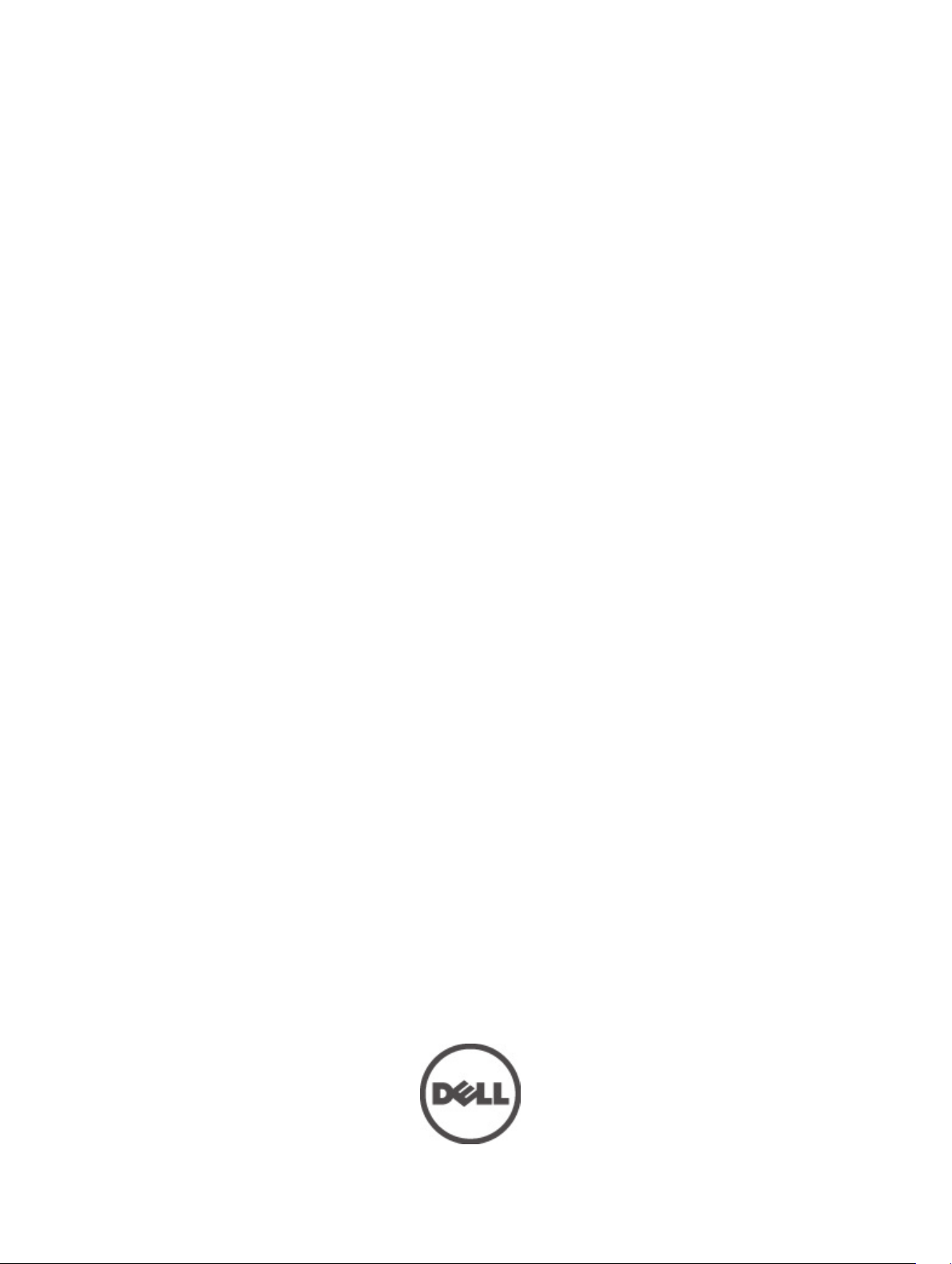
Dell Latitude E5530
Benutzerhandbuch
Vorschriftenmodell: P28G
Vorschriftentyp: P28G001
Page 2
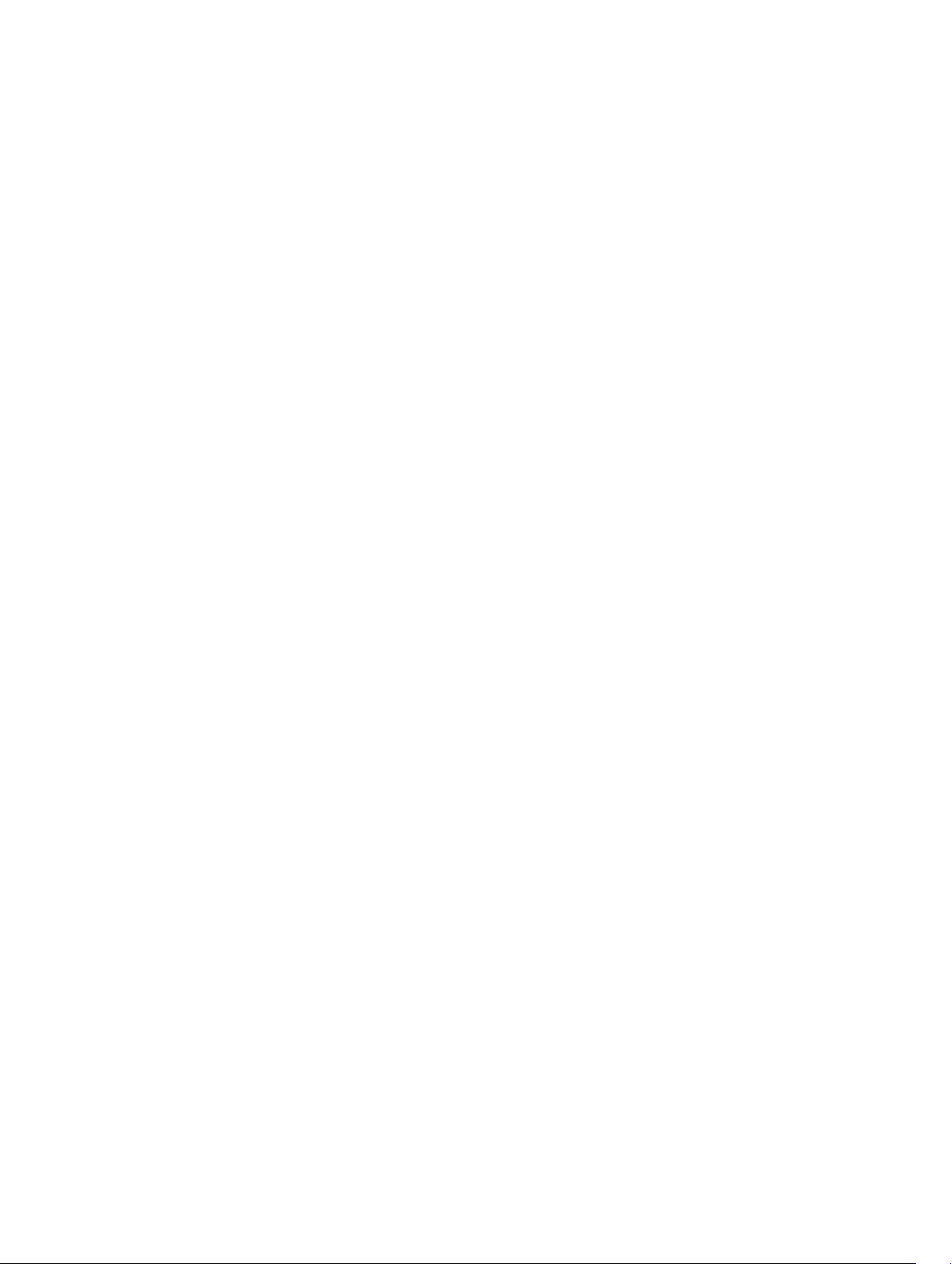
Inhaltsverzeichnis
Anmerkungen, Vorsichtshinweise und Warnungen........................................................... 0
Kapitel 1: Arbeiten am Computer.................................................................................................5
Vor der Arbeit an Komponenten im Inneren des Computers....................................................................................5
Ausschalten des Computers.....................................................................................................................................6
Nach der Arbeit an Komponenten im Inneren des Computers.................................................................................6
Kapitel 2: Entfernen und Einbauen von Komponenten.............................................................7
Empfohlene Werkzeuge............................................................................................................................................7
Entfernen der SD-Speicherkarte..............................................................................................................................7
Installieren der SD-Speicherkarte............................................................................................................................7
Entfernen des Akkus.................................................................................................................................................7
Installieren des Akkus..............................................................................................................................................8
Entfernen der SIM-Karte (Subscriber Identity Module)...........................................................................................8
Einsetzen der SIM-Karte (Subscriber Identity Module)...........................................................................................8
Entfernen der Bildschirmblende...............................................................................................................................9
Installieren der Bildschirmblende............................................................................................................................9
Entfernen der Kamera...............................................................................................................................................9
Installieren der Kamera..........................................................................................................................................10
Entfernen des Bildschirms......................................................................................................................................10
Einbauen des Bildschirms......................................................................................................................................12
Entfernen des Tastaturrahmens.............................................................................................................................12
Installieren des Tastaturrahmens...........................................................................................................................14
Entfernen der Tastatur............................................................................................................................................14
Einbauen der Tastatur............................................................................................................................................17
Entfernen der Abdeckung.......................................................................................................................................17
Einbauen der Abdeckung.......................................................................................................................................18
Entfernen des optischen Laufwerks.......................................................................................................................18
Installieren des optischen Laufwerks.....................................................................................................................20
Entfernen der Festplatte.........................................................................................................................................20
Installieren des Festplattenlaufwerks....................................................................................................................22
Entfernen der WLAN-Karte (Wireless Local Area Network)..................................................................................23
Installieren der WLAN-Karte (Wireless Local Area Network)...............................................................................23
Entfernen des Speichermoduls..............................................................................................................................23
Installieren des Speichermoduls............................................................................................................................23
Entfernen der rechten Bodenplatte........................................................................................................................24
Page 3
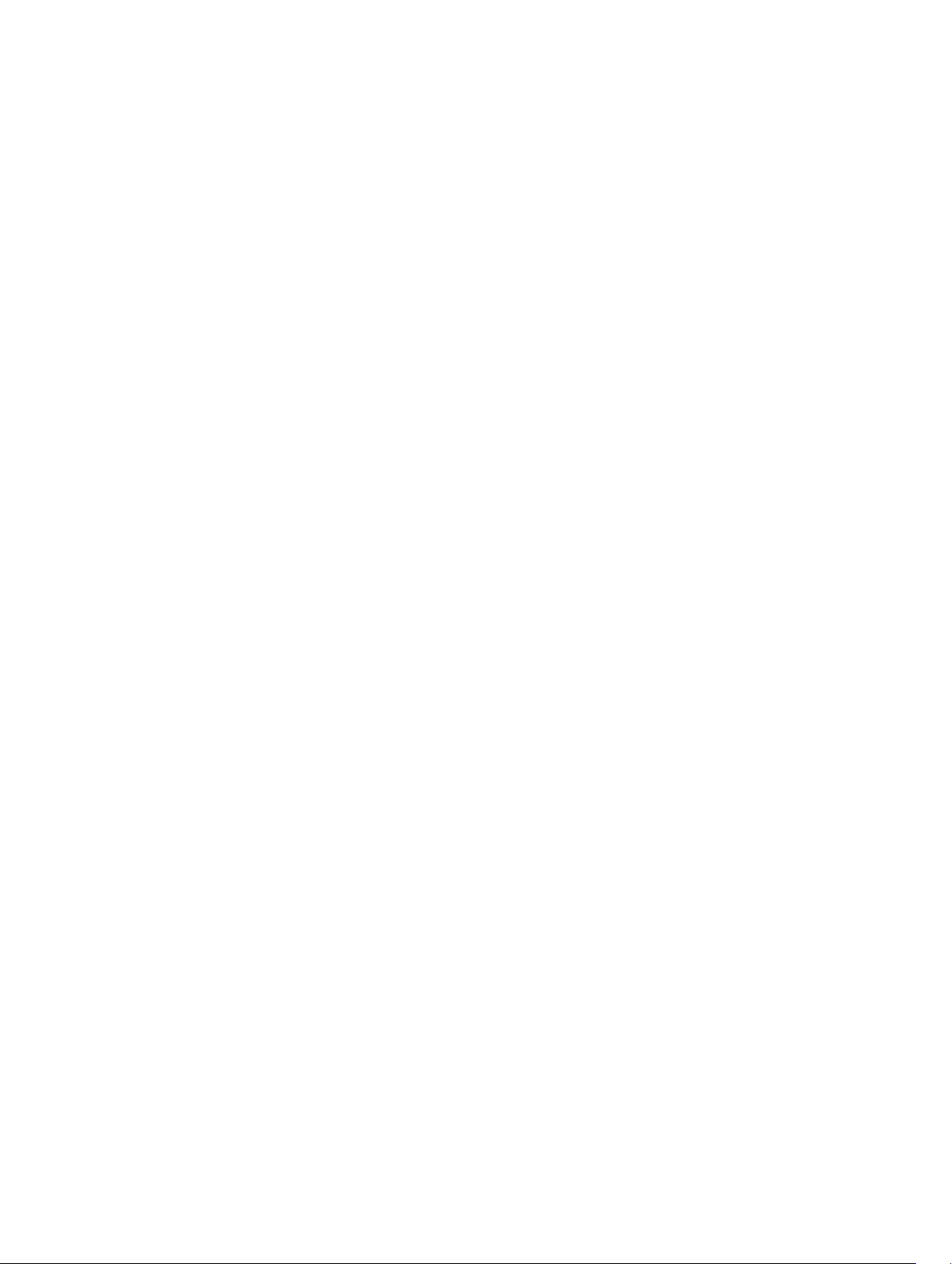
Installieren der rechten Bodenplatte.....................................................................................................................24
Entfernen des Temperaturmoduls..........................................................................................................................25
Installieren des Temperaturmoduls........................................................................................................................25
Entfernen des Prozessors.......................................................................................................................................26
Installieren des Prozessors....................................................................................................................................26
Entfernen der Handballenstütze.............................................................................................................................26
Installieren der Handballenstütze...........................................................................................................................28
Entfernen des ExpressCard-Laufwerkträgers........................................................................................................29
Installieren des ExpressCard-Laufwerkträgers......................................................................................................29
Entfernen des Bluetooth-Moduls............................................................................................................................30
Installieren des Bluetooth-Moduls.........................................................................................................................30
Entfernen der Audioplatine.....................................................................................................................................30
Installieren der Audioplatine..................................................................................................................................31
Entfernen der Bildschirmbaugruppe......................................................................................................................31
Installieren der Bildschirmbaugruppe....................................................................................................................34
Entfernen des rechten Stützrahmens.....................................................................................................................34
Installieren des rechten Stützrahmens...................................................................................................................35
Entfernen der Modemkarte.....................................................................................................................................35
Installieren der Modemkarte..................................................................................................................................36
Entfernen des linken Stützrahmens........................................................................................................................36
Installieren des linken Stützrahmens.....................................................................................................................37
Entfernen der Systemplatine..................................................................................................................................37
Installieren der Systemplatine................................................................................................................................40
Entfernen der Knopfzellenbatterie..........................................................................................................................40
Einsetzen der Knopfzellenbatterie..........................................................................................................................41
Entfernen der Eingabe/Ausgabe-Platine (E/A-Platine)...........................................................................................41
Installieren der Eingabe/Ausgabe (E/A)-Platine.....................................................................................................42
Entfernen des Stromanschlusses...........................................................................................................................43
Installieren des Stromanschlusses........................................................................................................................44
Entfernen des Systemlüfters...................................................................................................................................44
Installieren des Systemlüfters................................................................................................................................46
Entfernen des Netzwerkanschlusses.....................................................................................................................46
Installieren des Netzwerkanschlusssteckers........................................................................................................47
Entfernen der Lautsprecher....................................................................................................................................47
Installieren der Lautsprecher.................................................................................................................................48
Kapitel 3: Informationen zum Docking-Port.............................................................................51
Kapitel 4: Technische Daten.......................................................................................................53
Technische Daten...................................................................................................................................................53
Kapitel 5: System-Setup..............................................................................................................59
Page 4
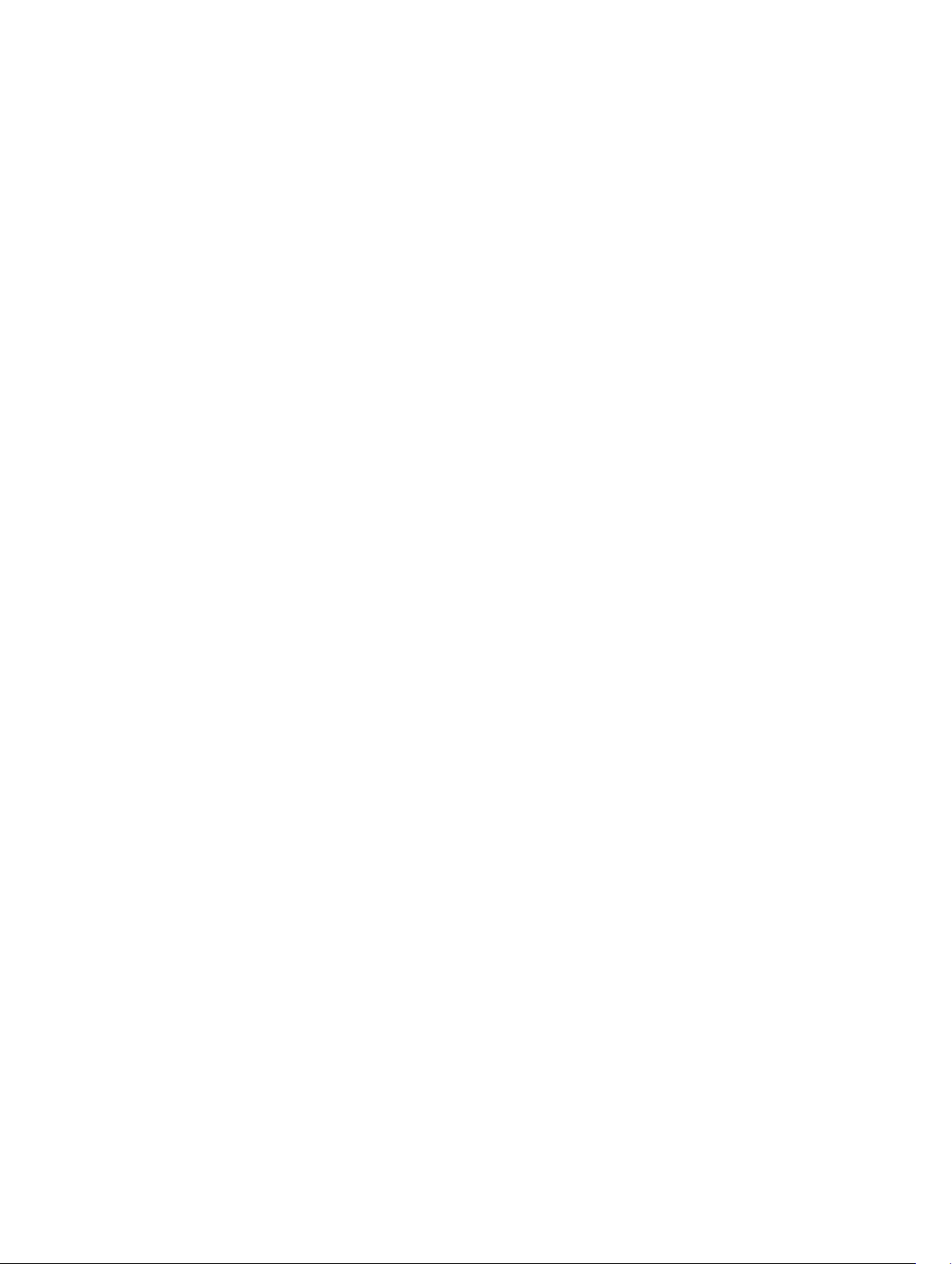
Übersicht ................................................................................................................................................................59
Aufrufen des System-Setups..................................................................................................................................59
System-Setup-Optionen..........................................................................................................................................59
Kapitel 6: Diagnose......................................................................................................................69
Diagnosefunktionen................................................................................................................................................69
Kapitel 7: Kontaktaufnahme mit Dell.........................................................................................71
Kontaktaufnahme mit Dell.......................................................................................................................................71
Page 5
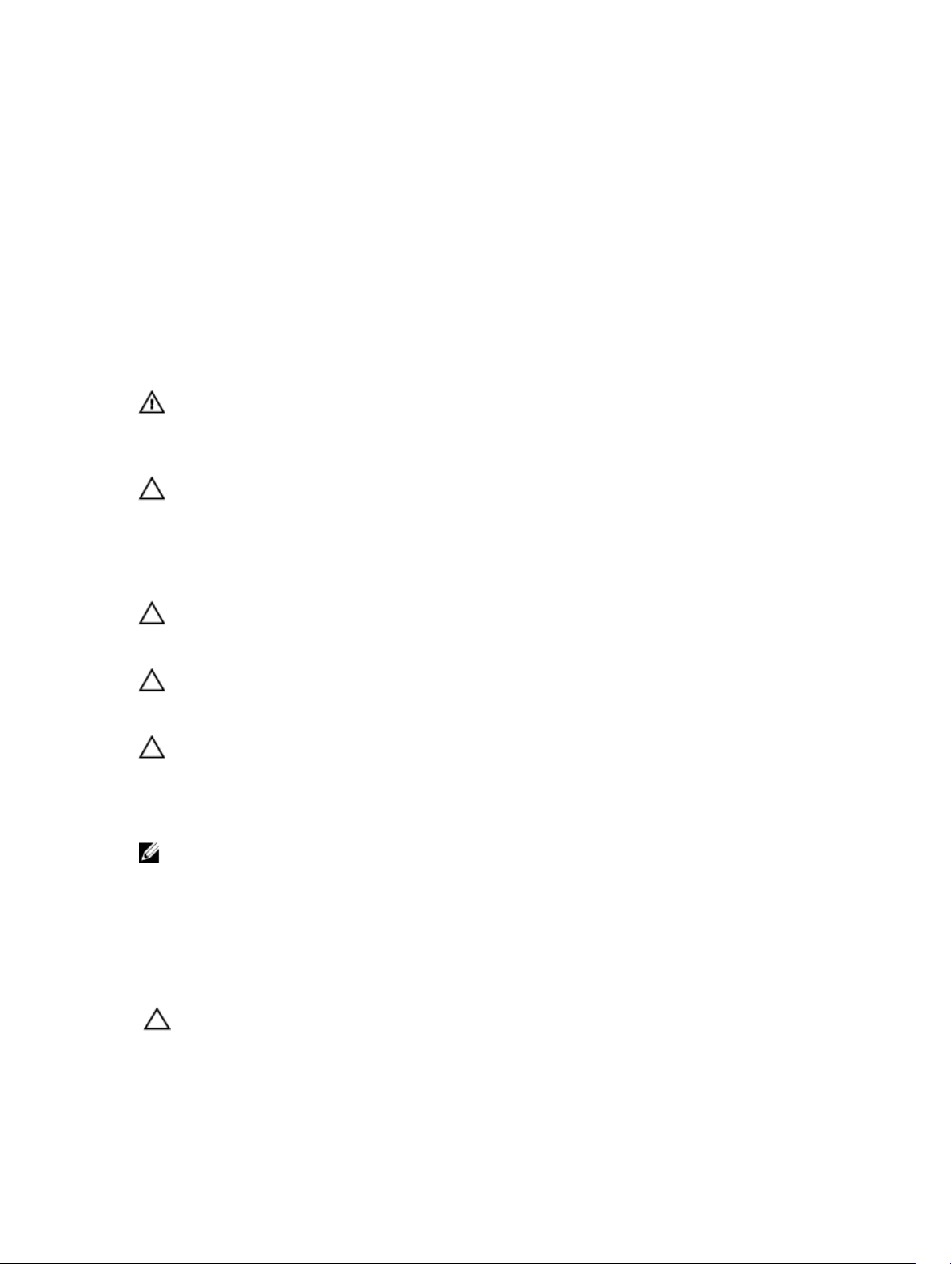
Arbeiten am Computer
Vor der Arbeit an Komponenten im Inneren des Computers
Die folgenden Sicherheitshinweise schützen den Computer vor möglichen Schäden und dienen der persönlichen
Sicherheit des Benutzers. Wenn nicht anders angegeben, ist bei jedem in diesem Dokument beschriebenen Vorgang
darauf zu achten, dass die folgenden Bedingungen erfüllt sind:
• Sie haben die im Lieferumfang Ihres Computers enthaltenen Sicherheitshinweise gelesen.
• Eine Komponente kann ersetzt oder, wenn sie separat erworben wurde, installiert werden, indem der
Entfernungsvorgang in umgekehrter Reihenfolge ausgeführt wird.
WARNUNG: Bevor Sie Arbeiten im Inneren des Computers ausführen, lesen Sie zunächst die im Lieferumfang des
Computers enthaltenen Sicherheitshinweise. Zusätzliche Informationen zur bestmöglichen Einhaltung der
Sicherheitsrichtlinien finden Sie auf der Homepage zur Richtlinienkonformität unter www.dell.com/
regulatory_compliance .
VORSICHT: Viele Reparaturen am Computer dürfen nur von einem zugelassenen Servicetechniker ausgeführt
werden. Fehlerbehebungsmaßnahmen oder einfache Reparaturen sollten Sie nur dann selbst vornehmen, wenn
dies mit der Produktdokumentation im Einklang steht oder Sie vom Service- und Supportteam online bzw.
telefonisch dazu aufgefordert werden. Schäden durch nicht von Dell genehmigte Wartungsversuche werden nicht
durch die Garantie abgedeckt. Lesen und beachten Sie die Sicherheitshinweise, die Sie zusammen mit Ihrem
Produkt erhalten haben.
VORSICHT: Um elektrostatische Entladungen zu vermeiden, erden Sie sich mittels eines Erdungsarmbandes oder
durch regelmäßiges Berühren einer unlackierten Metalloberfläche (beispielsweise eines Anschlusses auf der
Computerrückseite).
VORSICHT: Gehen Sie mit Komponenten und Erweiterungskarten vorsichtig um. Berühren Sie keine Komponenten
oder Kontakte auf der Karte. Halten Sie die Karte möglichst an ihren Kanten oder dem Montageblech. Fassen Sie
Komponenten wie Prozessoren grundsätzlich an den Kanten und niemals an den Kontaktstiften an.
VORSICHT: Ziehen Sie beim Trennen eines Kabels vom Computer nur am Stecker oder an der Zuglasche und nicht
am Kabel selbst. Einige Kabel haben Stecker mit Sicherungsklammern. Wenn Sie ein solches Kabel abziehen,
drücken Sie vor dem Herausziehen des Steckers die Sicherungsklammern nach innen. Ziehen Sie beim Trennen
von Steckverbindungen die Anschlüsse immer gerade heraus, damit Sie keine Anschlussstifte verbiegen. Richten
Sie vor dem Herstellen von Steckverbindungen die Anschlüsse stets korrekt aus.
ANMERKUNG: Die Farbe Ihres Computers und bestimmter Komponenten kann von den in diesem Dokument
gezeigten Farben abweichen.
Um Schäden am Computer zu vermeiden, führen Sie folgende Schritte aus, bevor Sie mit den Arbeiten im
Computerinneren beginnen.
1. Stellen Sie sicher, dass die Arbeitsoberfläche eben und sauber ist, damit die Computerabdeckung nicht zerkratzt
wird.
2. Schalten Sie den Computer aus (siehe Ausschalten des Computers).
VORSICHT: Wenn Sie ein Netzwerkkabel trennen, ziehen Sie es zuerst am Computer und dann am Netzwerkgerät
ab.
3. Trennen Sie alle Netzwerkkabel vom Computer.
4. Trennen Sie den Computer sowie alle daran angeschlossenen Geräte vom Stromnetz.
5
Page 6
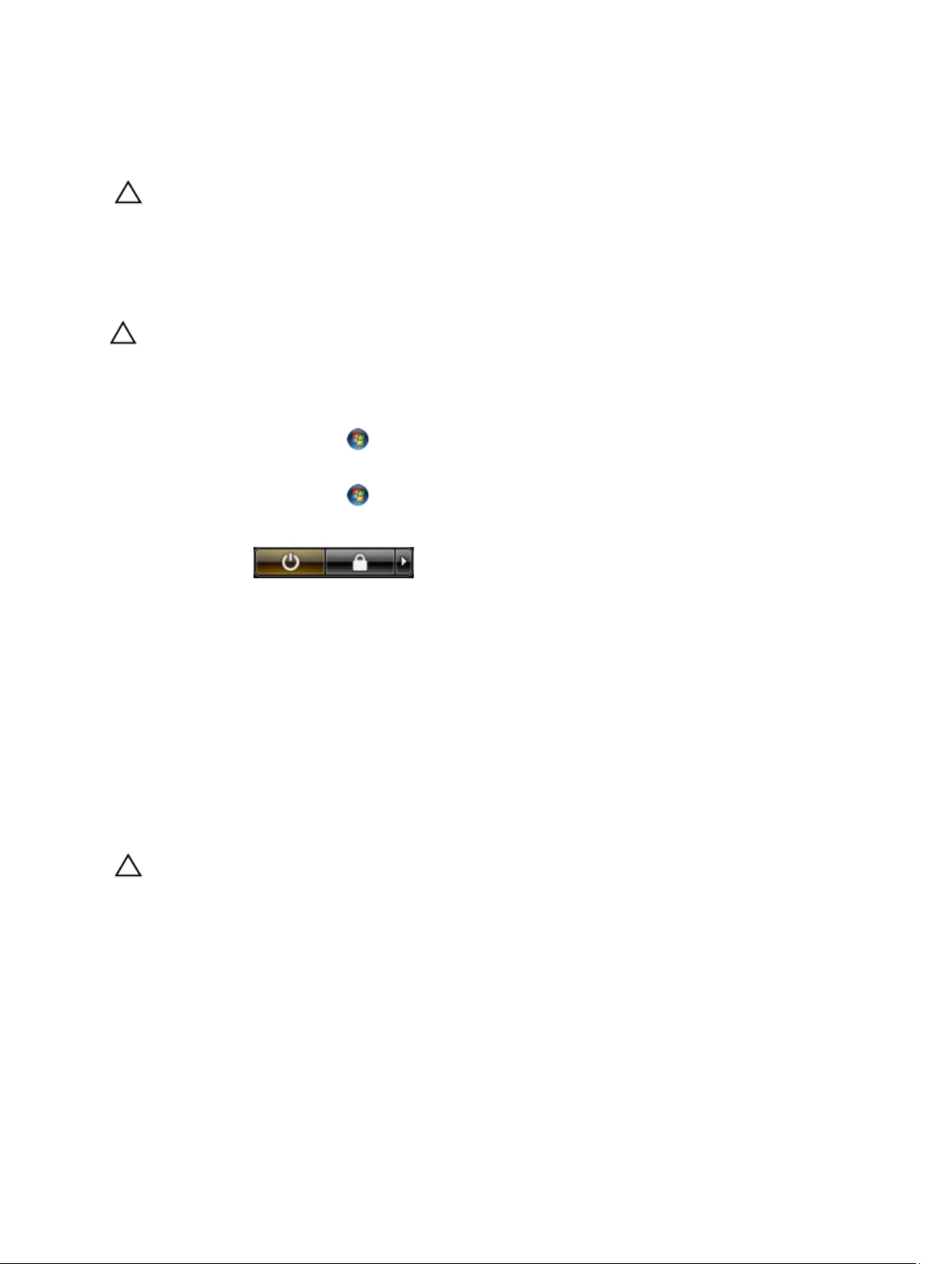
5. Halten Sie den Betriebsschalter gedrückt, während Sie den Computer vom Netz trennen, um die Systemplatine zu
erden.
6. Entfernen Sie die Abdeckung.
VORSICHT: Bevor Sie Komponenten im Inneren des Computers berühren, müssen Sie sich erden. Berühren Sie
dazu eine nicht lackierte Metalloberfläche, beispielsweise Metallteile an der Rückseite des Computers. Berühren
Sie während der Arbeiten regelmäßig eine unlackierte Metalloberfläche, um statische Aufladungen abzuleiten, die
zur Beschädigung interner Komponenten führen können.
Ausschalten des Computers
VORSICHT: Um Datenverlust zu vermeiden, speichern und schließen Sie alle geöffneten Dateien und beenden Sie
alle aktiven Programme, bevor Sie den Computer ausschalten.
1. Fahren Sie das Betriebssystem herunter:
– Unter Windows 7:
Klicken Sie auf Start (Start) und dann auf Shut Down (Herunterfahren).
– Unter Windows Vista:
Klicken Sie auf Start (Start) und dann auf den Pfeil unten rechts im Menü Start (Startmenü) (siehe
Abbildung unten), und klicken Sie anschließend auf Shut Down (Herunterfahren).
– Unter Windows XP:
Klicken Sie auf Start → Turn Off Computer → Turn Off (Start Computer ausschalten Ausschalten).
Nachdem das Betriebssystem heruntergefahren wurde, schaltet sich der Computer automatisch aus.
2. Stellen Sie sicher, dass der Computer und alle angeschlossenen Geräte ausgeschaltet sind. Wenn der Computer
und die angeschlossenen Geräte nicht automatisch beim Herunterfahren des Betriebssystems ausgeschaltet
wurden, halten Sie den Betriebsschalter 6 Sekunden lang gedrückt.
Nach der Arbeit an Komponenten im Inneren des Computers
Stellen Sie nach Abschluss von Aus- und Einbauvorgängen sicher, dass Sie zuerst sämtliche externen Geräte, Karten,
Kabel usw. wieder anschließen, bevor Sie den Computer einschalten.
1. Bringen Sie die Abdeckung wieder an.
VORSICHT: Wenn Sie ein Netzwerkkabel anschließen, verbinden Sie das Kabel zuerst mit dem Netzwerkgerät und
danach mit dem Computer.
2. Verbinden Sie die zuvor getrennten Telefon- und Netzwerkkabel wieder mit dem Computer.
3. Schließen Sie den Computer sowie alle daran angeschlossenen Geräte an das Stromnetz an.
4. Schalten Sie den Computer ein.
5. Überprüfen Sie, ob der Computer einwandfrei läuft, indem Sie Dell Diagnostics ausführen.
6
Page 7
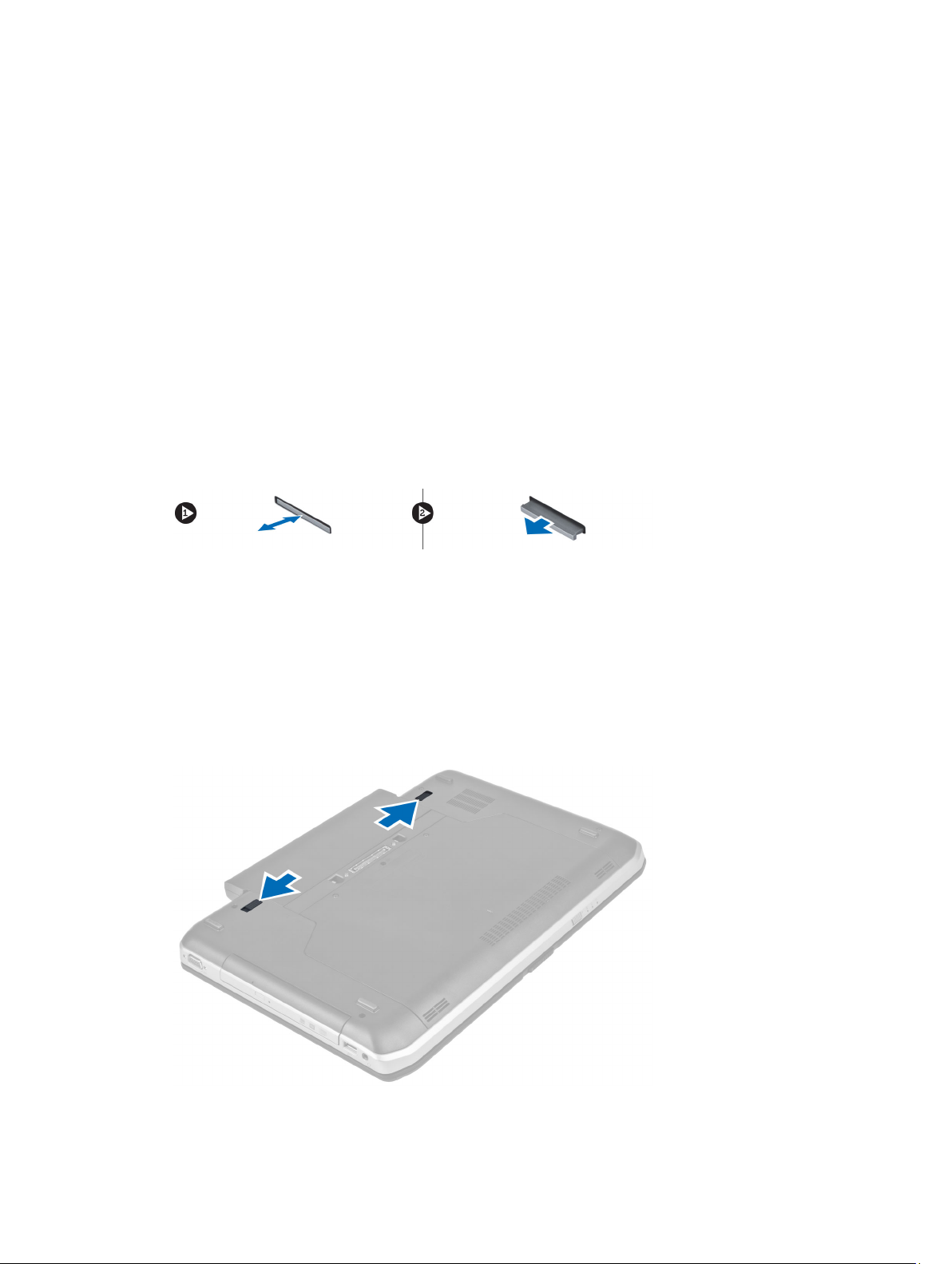
Entfernen und Einbauen von Komponenten
Dieser Abschnitt bietet detaillierte Informationen über das Entfernen und Einbauen von Komponenten Ihres Computers.
Empfohlene Werkzeuge
Für die in diesem Dokument beschriebenen Arbeitsschritte können die folgenden Werkzeuge erforderlich sein:
• Kleiner Schlitzschraubenzieher
• Kreuzschlitzschraubenzieher
• Kleiner Kunststoffstift
Entfernen der SD-Speicherkarte
1. Folgen Sie den Anweisungen unter
2. Drücken Sie die SD-Speicherkarte hinein, um sie aus dem Computer zu lösen.
3. Ziehen Sie die SD-Speicherkarte aus dem Computer.
Vor der Arbeit an Komponenten im Inneren des Computers
Installieren der SD-Speicherkarte
1. Schieben Sie die Speicherkarte so in den Steckschlitz, dass sie spürbar einrastet.
2. Folgen Sie den Anweisungen unter
Nach der Arbeit an Komponenten im Inneren des Computers
Entfernen des Akkus
1. Folgen Sie den Anweisungen unter
2. Schieben Sie die Verriegelungen des Akkus in die entriegelte Position.
Vor der Arbeit an Komponenten im Inneren des Computers
.
.
.
7
Page 8
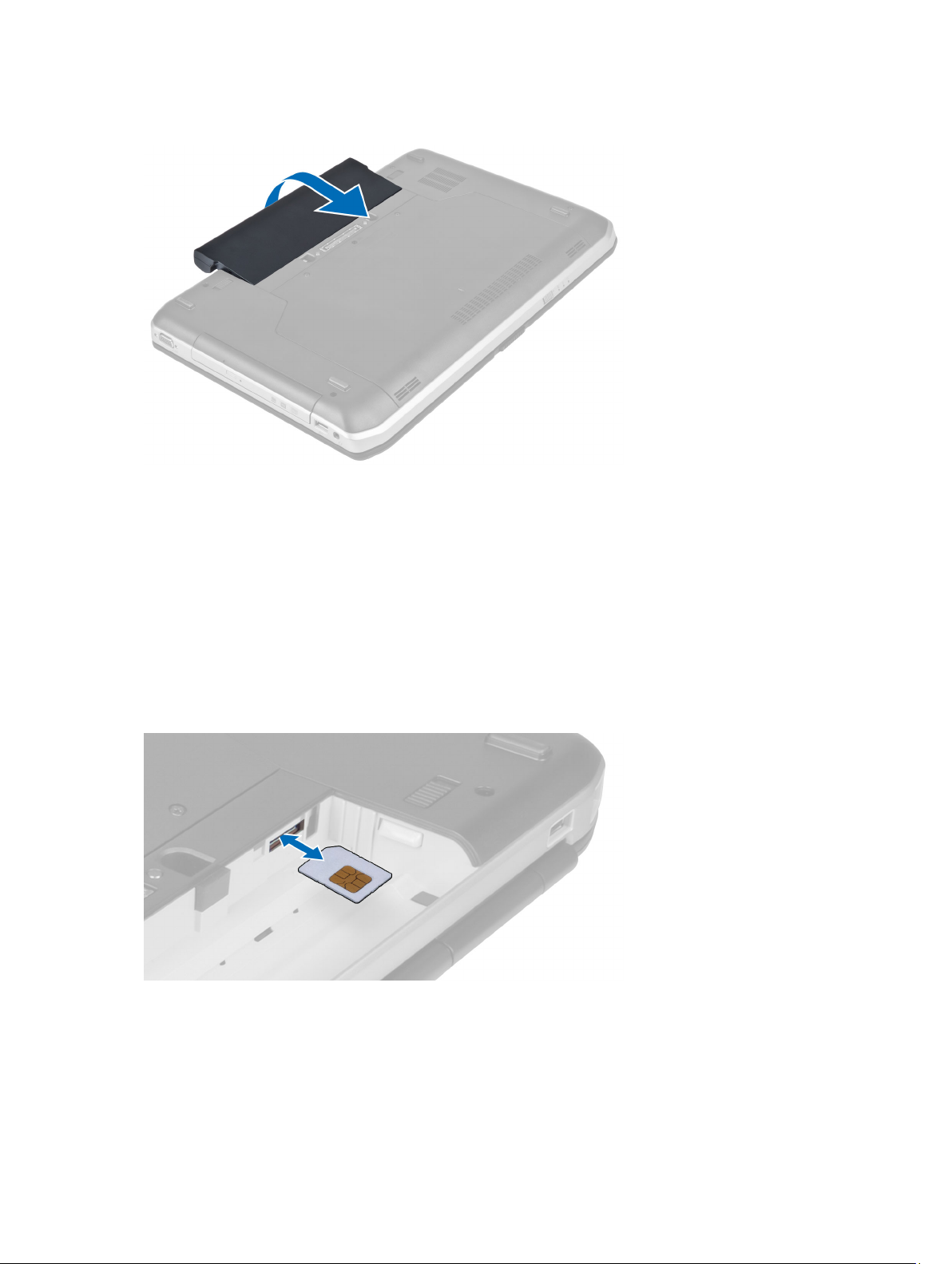
3. Entfernen Sie den Akku aus dem Computer.
Installieren des Akkus
1. Schieben Sie die Akku in den Steckplatz, bis er hörbar einrastet.
2. Folgen Sie den Anweisungen unter
Nach der Arbeit an Komponenten im Inneren des Computers
.
Entfernen der SIM-Karte (Subscriber Identity Module)
1. Folgen Sie den Anweisungen unter
2. Entfernen Sie den Akku.
3. Drücken Sie auf die SIM-Karte an der Akkuwand und lassen Sie sie wieder los.
4. Ziehen Sie die SIM-Karte aus dem Computer.
Vor der Arbeit an Komponenten im Inneren des Computers
Einsetzen der SIM-Karte (Subscriber Identity Module)
1. Setzen Sie die SIM-Karte (Subscriber Identity Module) in den Steckplatz ein.
2. Installieren Sie den Akku.
.
8
Page 9
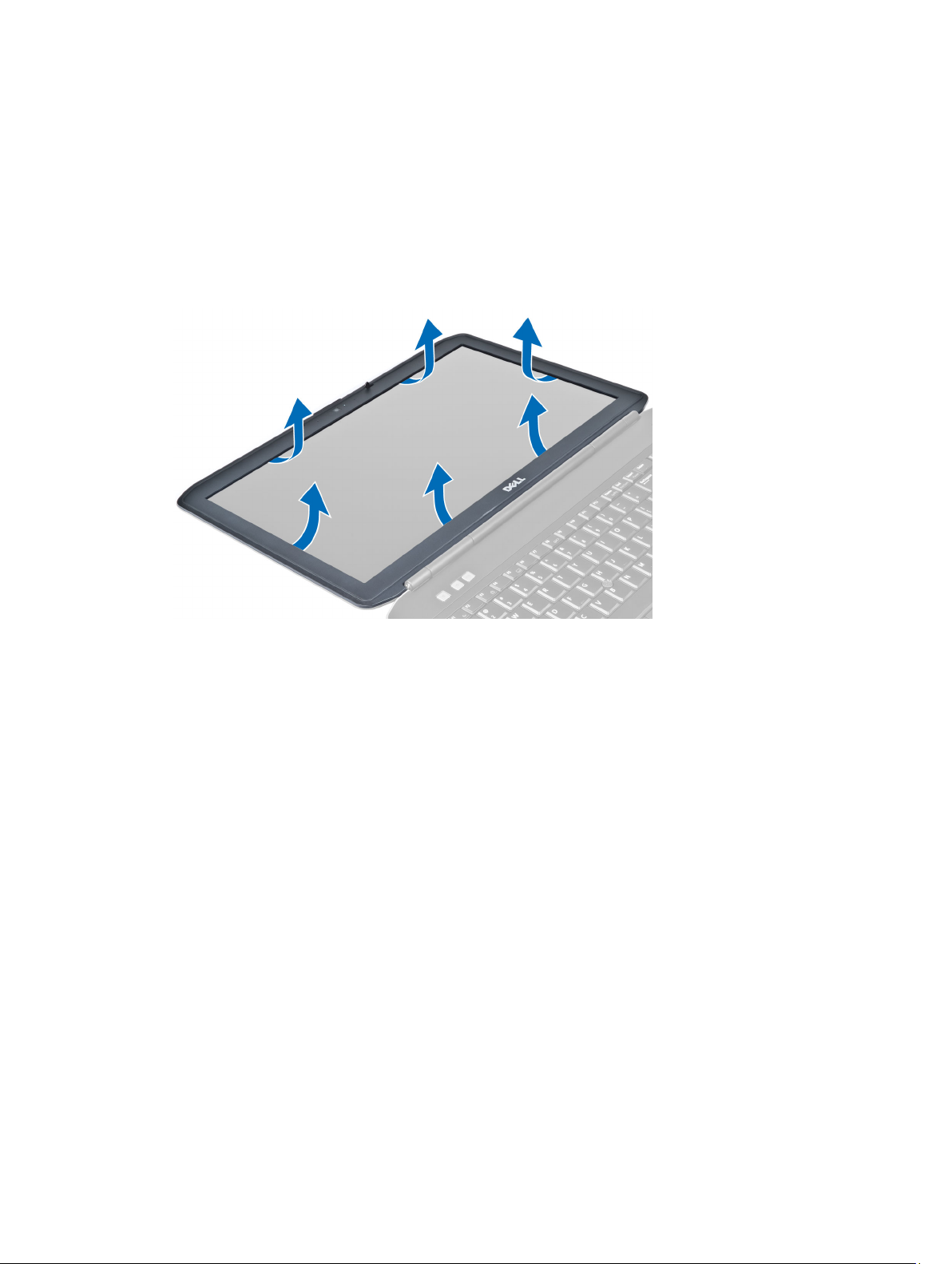
3. Folgen Sie den Anweisungen unter
Nach der Arbeit an Komponenten im Inneren des Computers
Entfernen der Bildschirmblende
.
1. Folgen Sie den Anweisungen unter
2. Entfernen Sie den Akku.
3. Hebeln Sie den unteren Rand der Bildschirmblende nach oben.
4. Arbeiten Sie sich entlang der Seiten und dem oberen Rand der Bildschirmblende vor.
5. Entfernen Sie die Bildschirmblende vom Computer.
Vor der Arbeit an Komponenten im Inneren des Computers
.
Installieren der Bildschirmblende
1. Setzen Sie die Blende auf die Bildschirmbaugruppe.
2. Drücken Sie am oberen Rand beginnend auf die Bildschirmblende und arbeiten Sie sich entlang der gesamten
Blende vor, bis diese in die Bildschirmbaugruppe einrastet.
3. Installieren Sie den Akku.
4. Folgen Sie den Anweisungen unter
Nach der Arbeit an Komponenten im Inneren des Computers
.
Entfernen der Kamera
1. Folgen Sie den Anweisungen unter
2. Entfernen Sie folgende Komponenten:
a) Akku
b) Bildschirmblende
3. Ziehen Sie das Kamerakabel ab.
4. Entfernen Sie die Schraube, mit der das Kamera/Mikrofon-Modul befestigt ist.
5. Heben Sie das Kamera/Mikrofon-Modul an und entfernen Sie es.
Vor der Arbeit an Komponenten im Inneren des Computers
.
9
Page 10
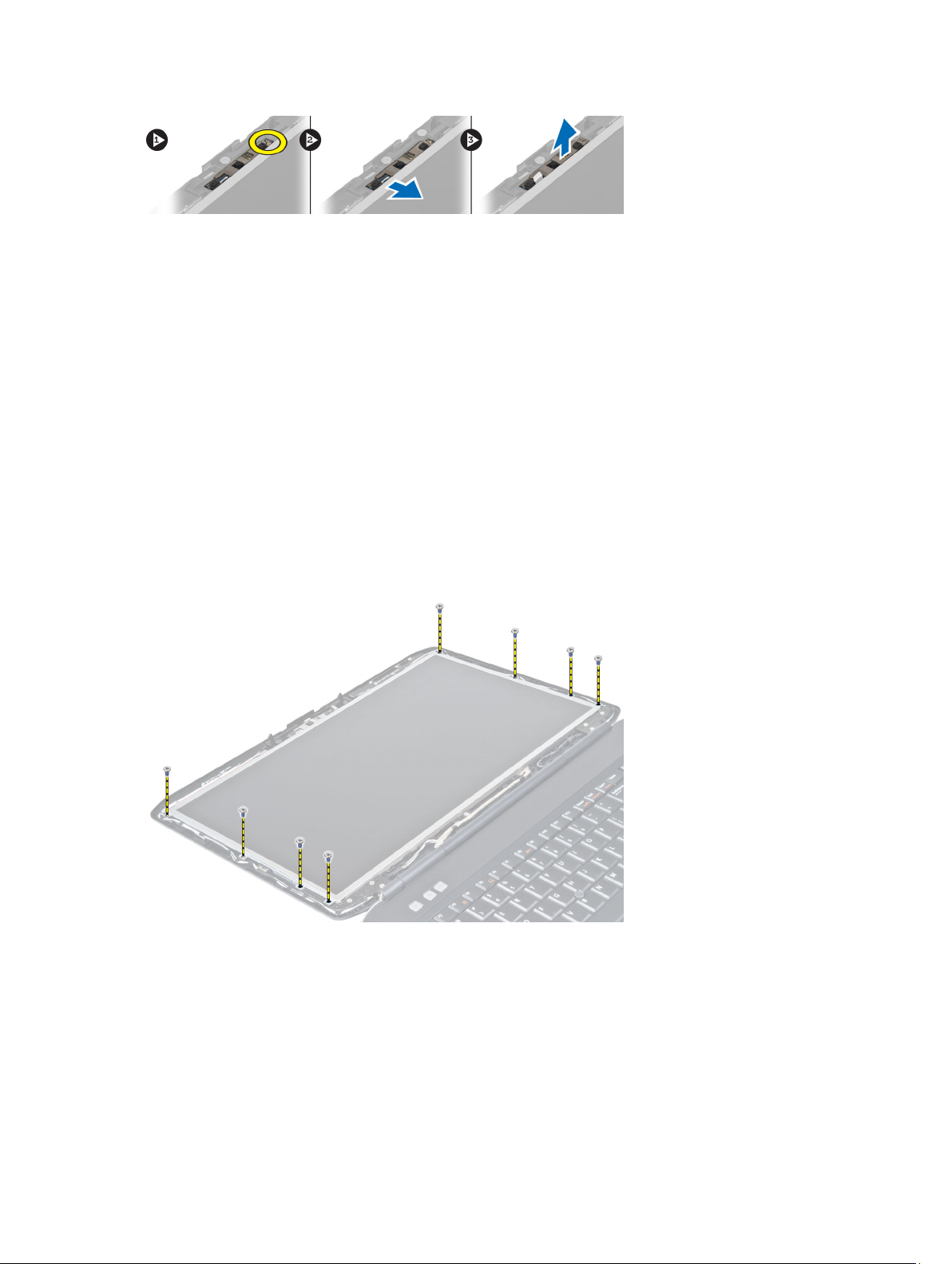
Installieren der Kamera
1. Platzieren Sie das Kamera/Mikrofon-Modul in der Einbauposition an der Bildschirmblende.
2. Ziehen Sie die Schraube fest, mit der das Kamera/Mikrofon-Modul befestigt wird.
3. Schließen Sie das Kamerakabel an.
4. Installieren Sie folgende Komponenten:
a) Bildschirmblende
b) Akku
5. Folgen Sie den Anweisungen unter
Nach der Arbeit an Komponenten im Inneren des Computers
Entfernen des Bildschirms
.
1. Folgen Sie den Anweisungen unter
2. Entfernen Sie folgende Komponenten:
a) Akku
b) Bildschirmblende
3. Entfernen Sie die Schrauben, mit denen der Bildschirm befestigt ist.
4. Drehen Sie den Bildschirm um.
Vor der Arbeit an Komponenten im Inneren des Computers
.
10
Page 11
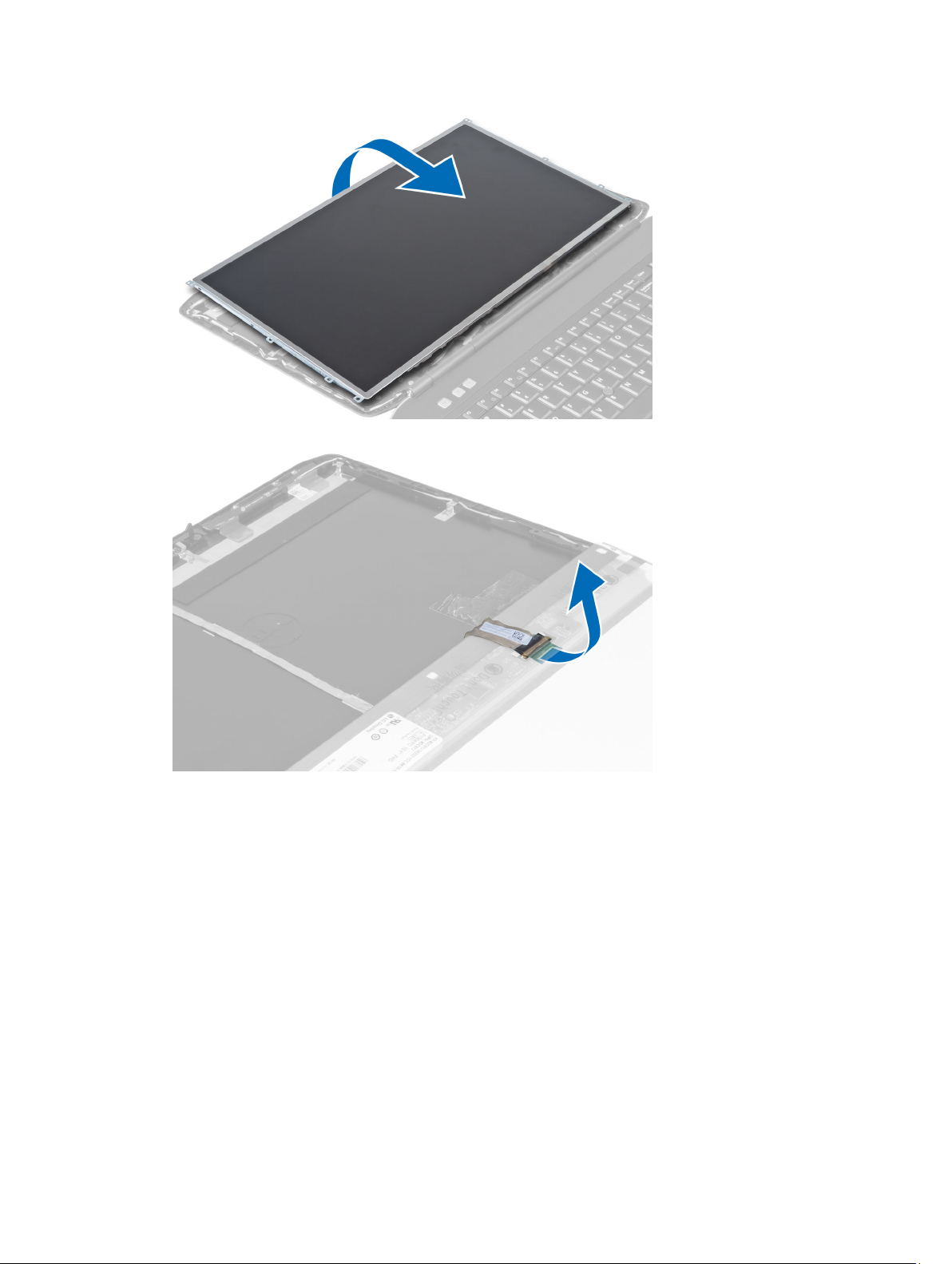
5. Heben Sie das Mylar-Band an und ziehen Sie das LVDS-Kabel von der Rückseite des Bildschirms ab.
6. Entfernen Sie den Bildschirm von der Bildschirmbaugruppe.
11
Page 12
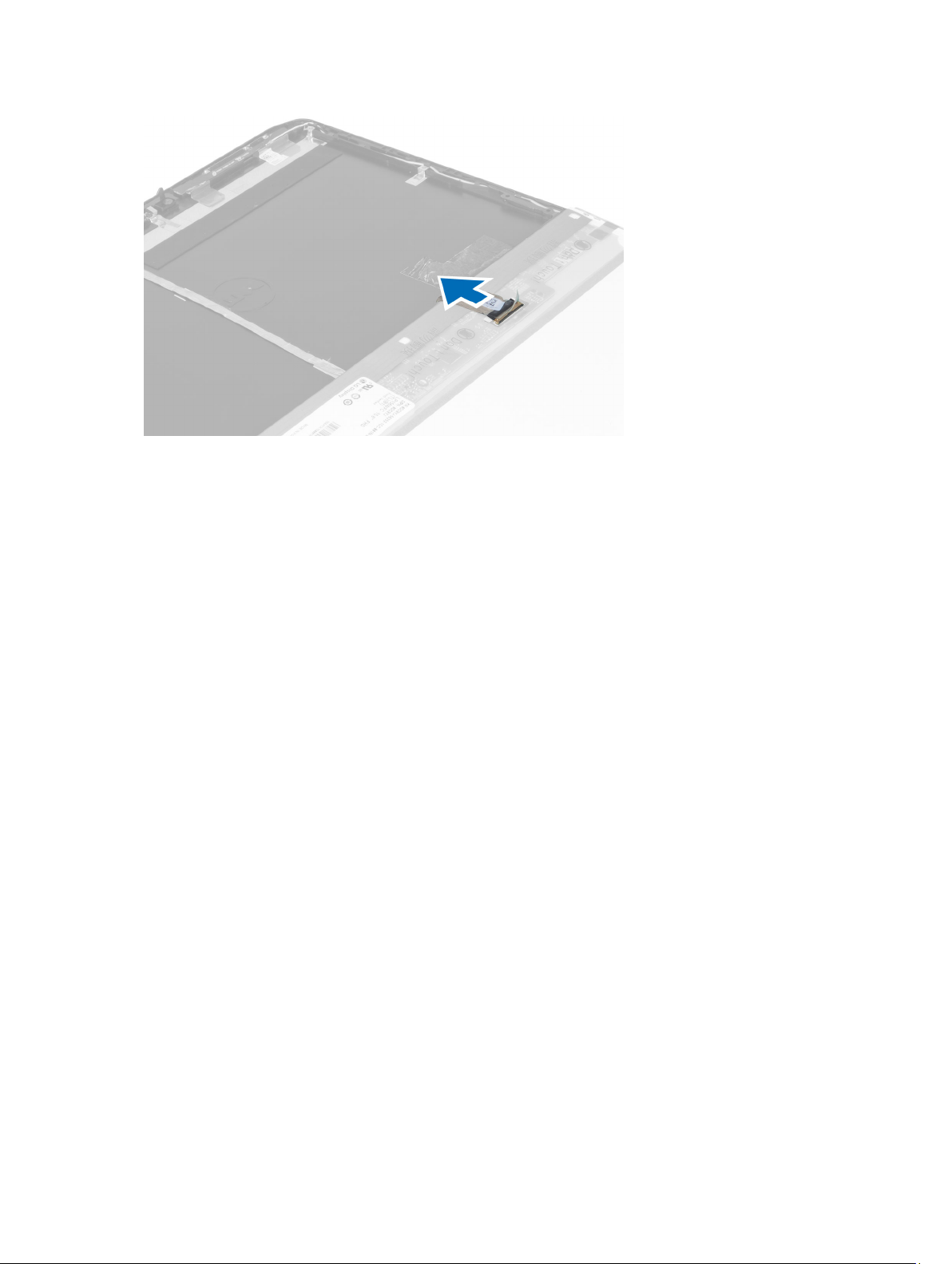
Einbauen des Bildschirms
1. Bringen Sie die Schrauben an, mit denen die Bildschirmhalterungen am Bildschirm befestigt sind.
2. Befestigen Sie den Bildschirm an der Bildschirmbaugruppe.
3. Bringen Sie den Bildschirm in seine ursprüngliche Position am Computer.
4. Schließen Sie das LVDS-Kabel (Low Voltage Differential Signaling) am Bildschirm an und fixieren Sie es mit dem
Band.
5. Drehen Sie den Bildschirm um und bringen Sie die Schrauben an, mit denen der Bildschirm befestigt wird.
6. Installieren Sie folgende Komponenten:
a) Bildschirmblende
b) Akku
7. Folgen Sie den Anweisungen unter
Nach der Arbeit an Komponenten im Inneren des Computers
.
Entfernen des Tastaturrahmens
1. Folgen Sie den Anweisungen unter
2. Entfernen Sie den Akku.
3. Entfernen Sie die Schrauben auf der Rückseite des Computers.
12
Vor der Arbeit an Komponenten im Inneren des Computers
.
Page 13
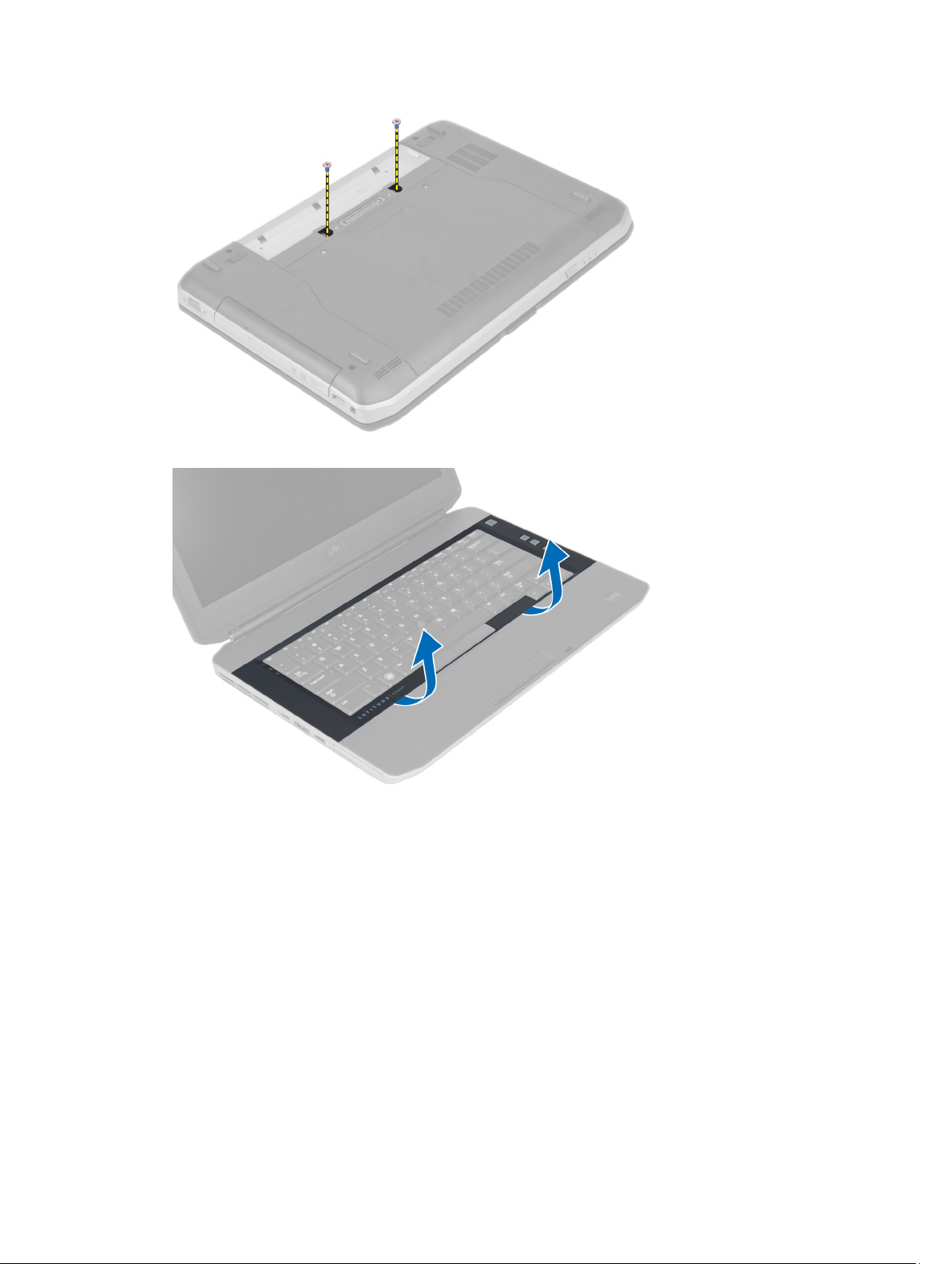
4. Hebeln Sie den Tastaturrahmen an der Unterkante nach oben.
5. Arbeiten Sie sich entlang der Seiten und der Oberseite des Tastaturrahmens vor.
6. Heben Sie den Tastaturrahmen an und entfernen Sie ihn vom Computer.
13
Page 14
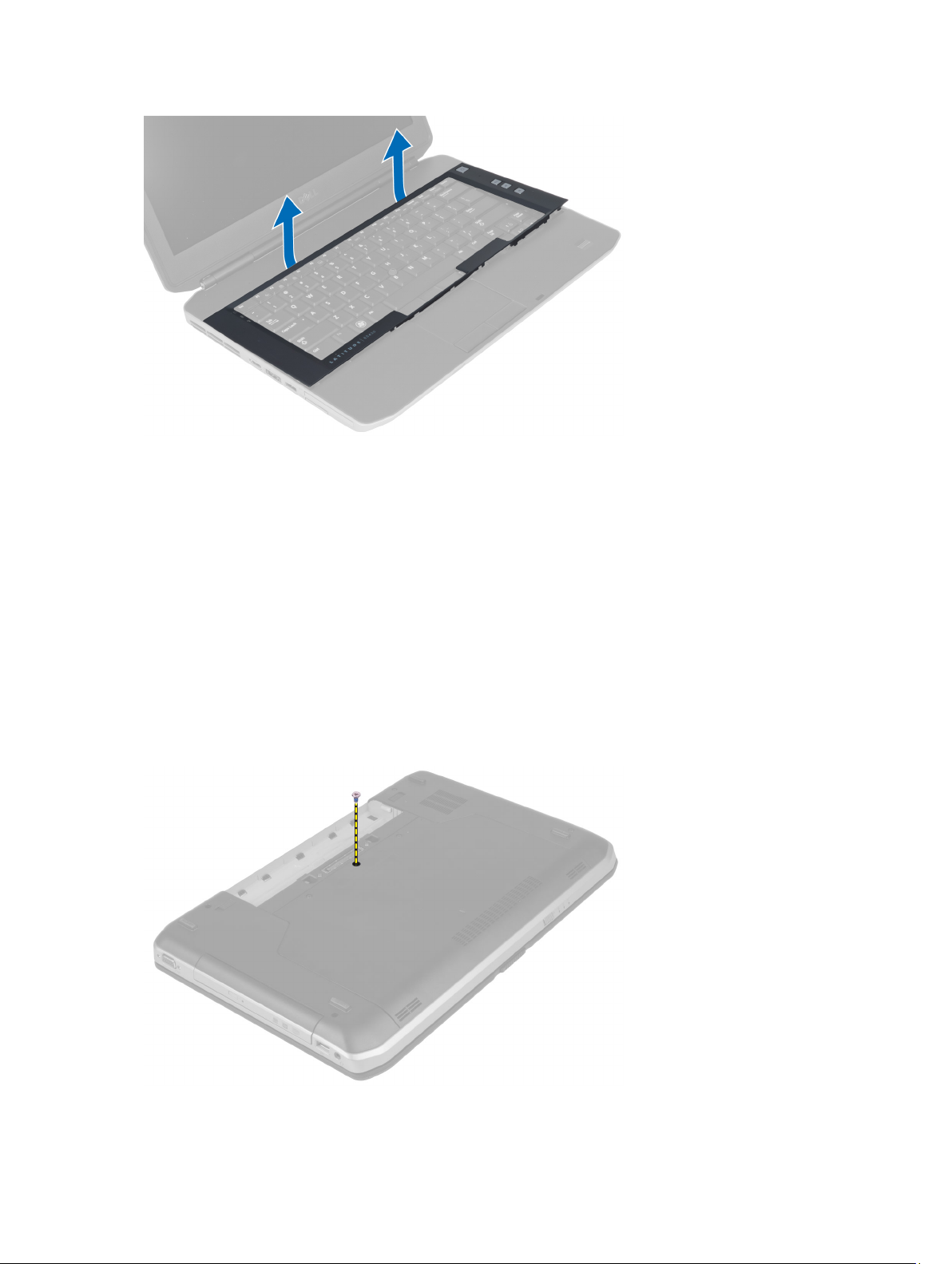
Installieren des Tastaturrahmens
1. Richten Sie den Tastaturrahmen am dafür vorgesehenen Fach aus.
2. Drücken Sie die Seiten des Tastaturrahmens nach unten, bis er einrastet.
3. Installieren Sie den Akku.
4. Folgen Sie den Anweisungen unter
Nach der Arbeit an Komponenten im Inneren des Computers
Entfernen der Tastatur
.
1. Folgen Sie den Anweisungen unter
2. Entfernen Sie folgende Komponenten:
a) Akku
b) Tastaturrahmen
3. Entfernen Sie die Schraube auf der Rückseite des Computers an.
Vor der Arbeit an Komponenten im Inneren des Computers
.
14
Page 15
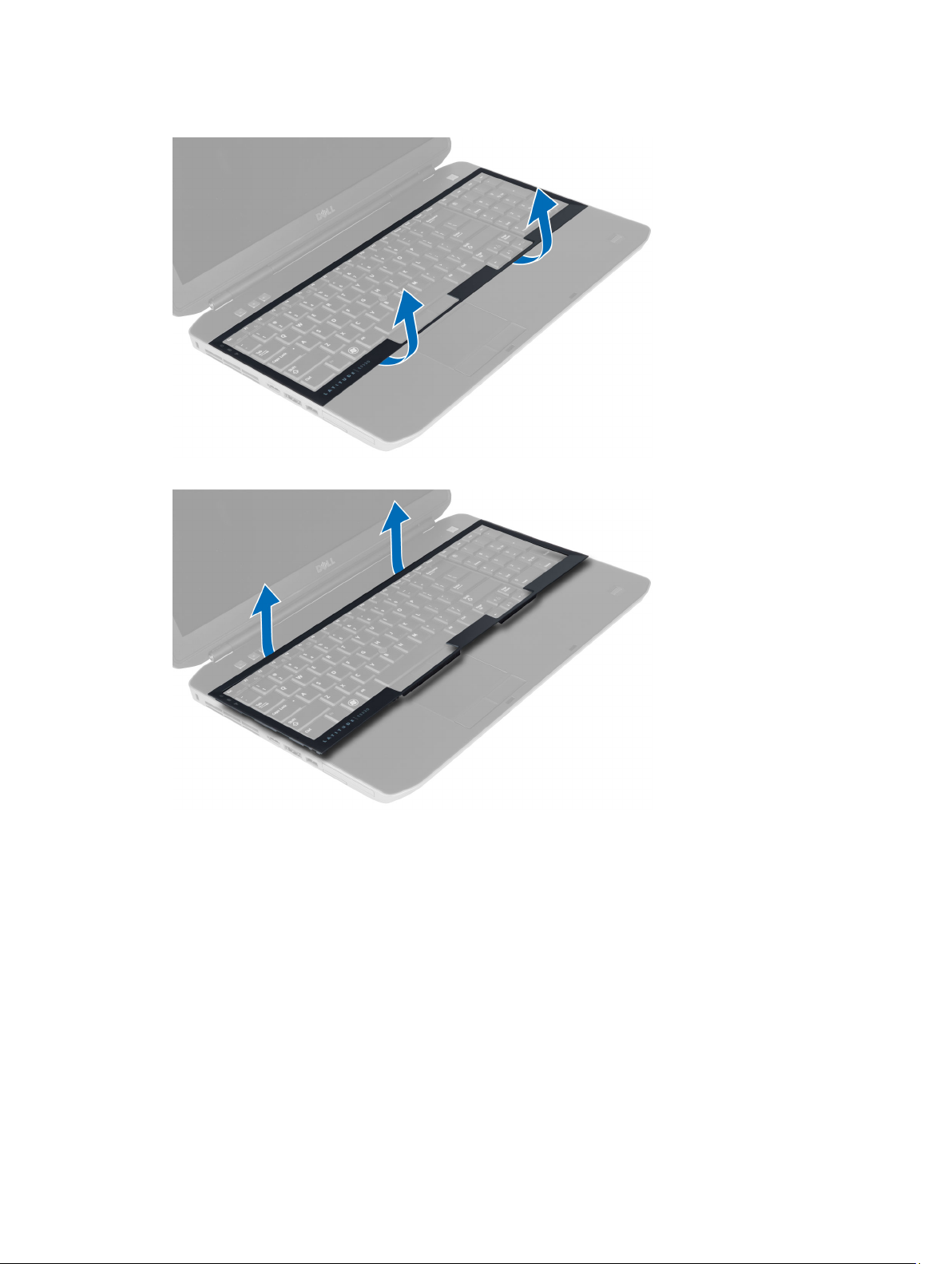
4. Heben Sie die Klemme an, um die Tastatur vom Computer zu lösen.
5. Entfernen Sie den Tastaturrahmen vom Computer.
6. Entfernen Sie die Schrauben, mit denen die Tastatur befestigt ist.
15
Page 16
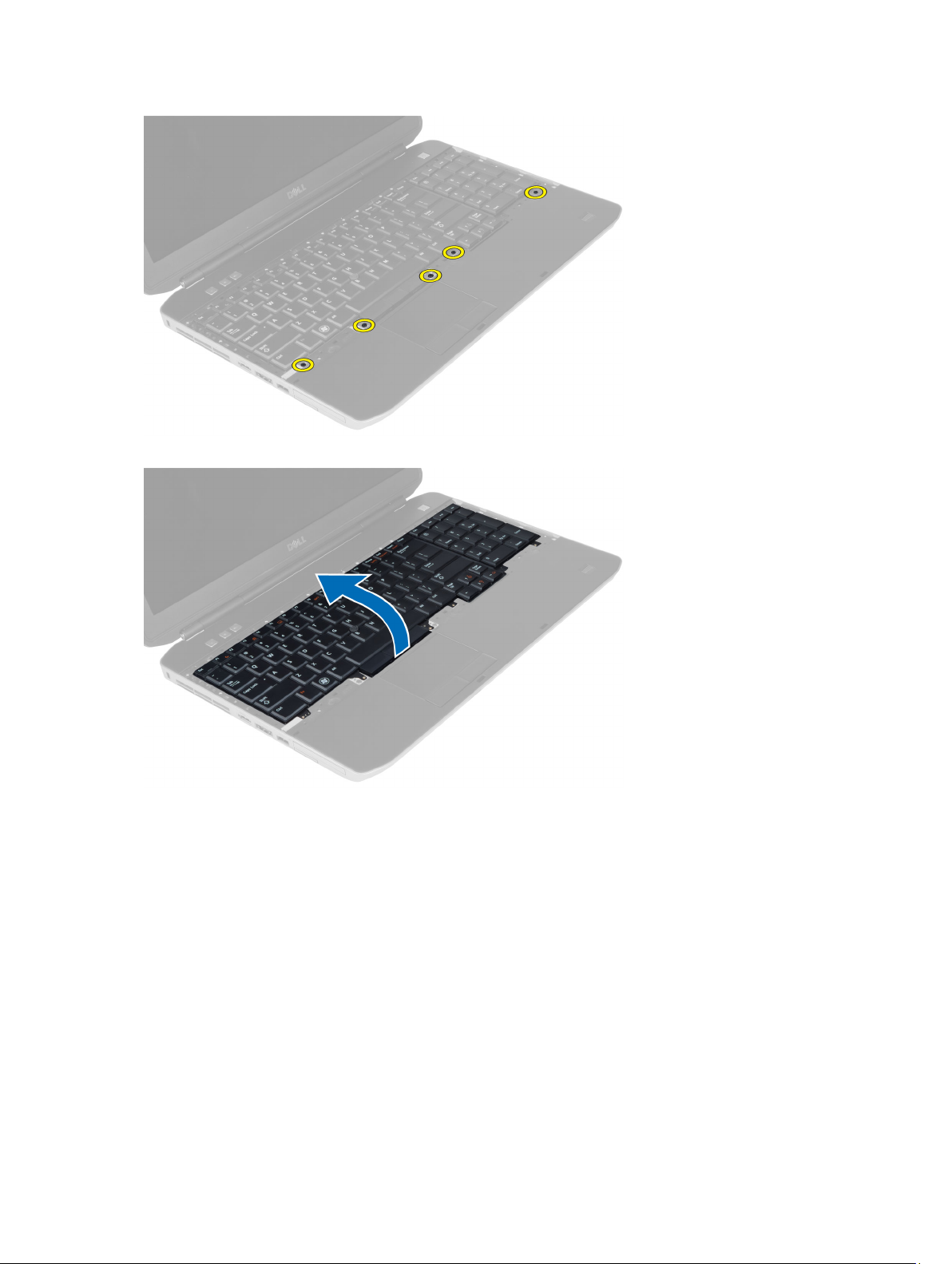
7. Drehen Sie die Tastatur um.
8. Ziehen Sie das Klebeband ab, mit dem das FFC-Tastaturkabel an der Rückseite der Tastatur befestigt ist.
9. Ziehen Sie das FFC-Tastaturkabel ab.
10. Ziehen Sie das FFC-Tastaturkabel von der Tastatur ab und entfernen Sie es vom Computer.
16
Page 17
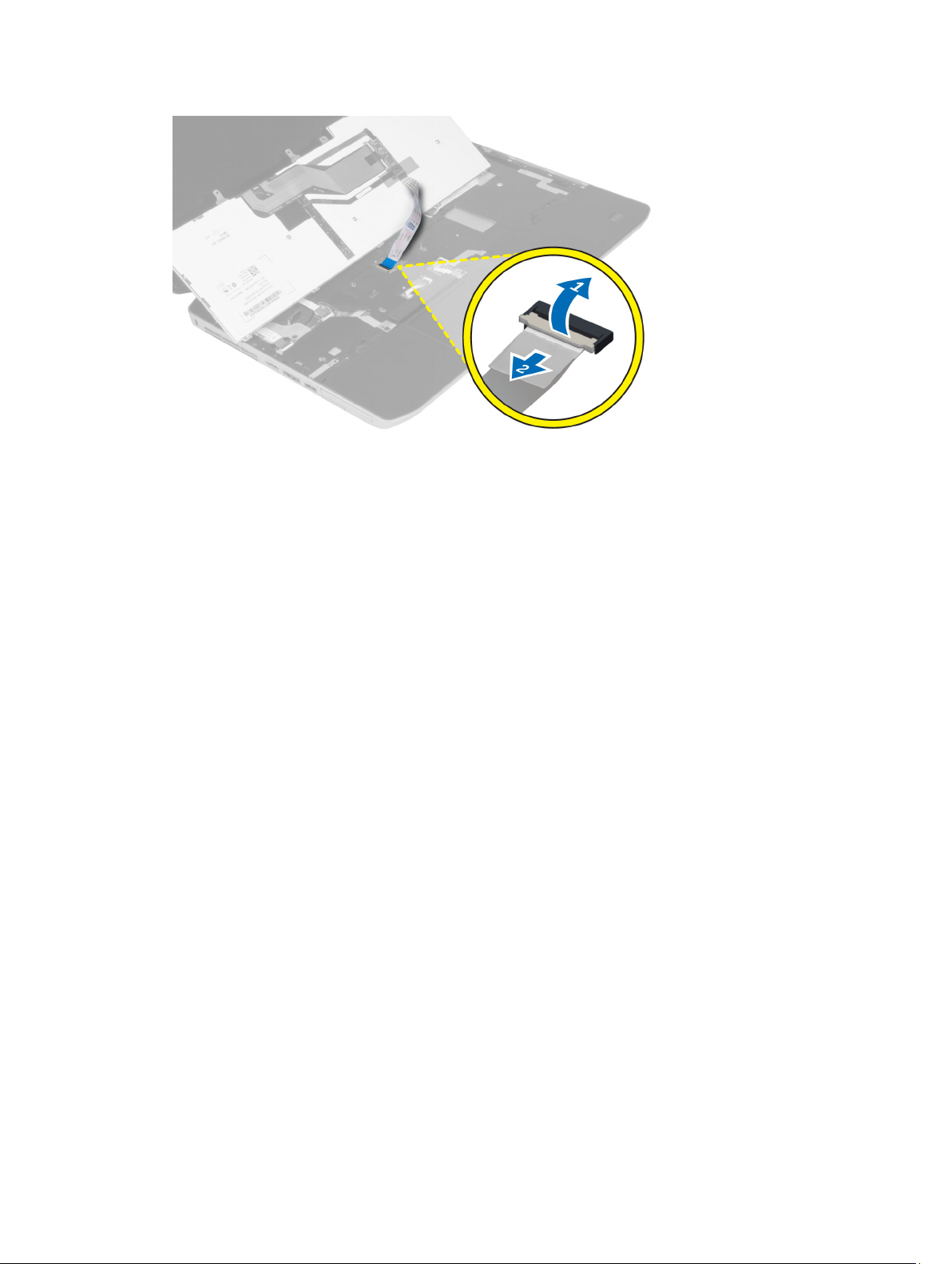
Einbauen der Tastatur
1. Bringen Sie das FFC-Tastaturkabel an der Tastatur an.
2. Bringen Sie das Klebeband an, mit dem das FFC-Tastaturkabel an der Tastatur befestigt wird.
3. Schieben Sie die Tastatur in ihr Fach, bis alle Metallklammern sich in der richtigen Position befinden.
4. Befestigen Sie die Tastaturkabelklemme.
5. Drücken Sie die Tastatur links und rechts nach unten, um sicherzustellen, dass alle Schnappverschlüsse am
Computer vollständig eingerastet sind.
6. Bringen Sie die Schrauben an, mit denen die Tastatur an der Handballenstütze befestigt wird.
7. Bringen Sie die Schraube an der Rückseite des Computers an.
8. Installieren Sie folgende Komponenten:
a) Tastaturrahmen
b) Akku
9. Folgen Sie den Anweisungen unter
Nach der Arbeit an Komponenten im Inneren des Computers
.
Entfernen der Abdeckung
1. Folgen Sie den Anweisungen unter
2. Entfernen Sie den Akku.
3. Entfernen Sie die Schrauben, mit denen die Abdeckung befestigt ist.
Vor der Arbeit an Komponenten im Inneren des Computers
.
17
Page 18
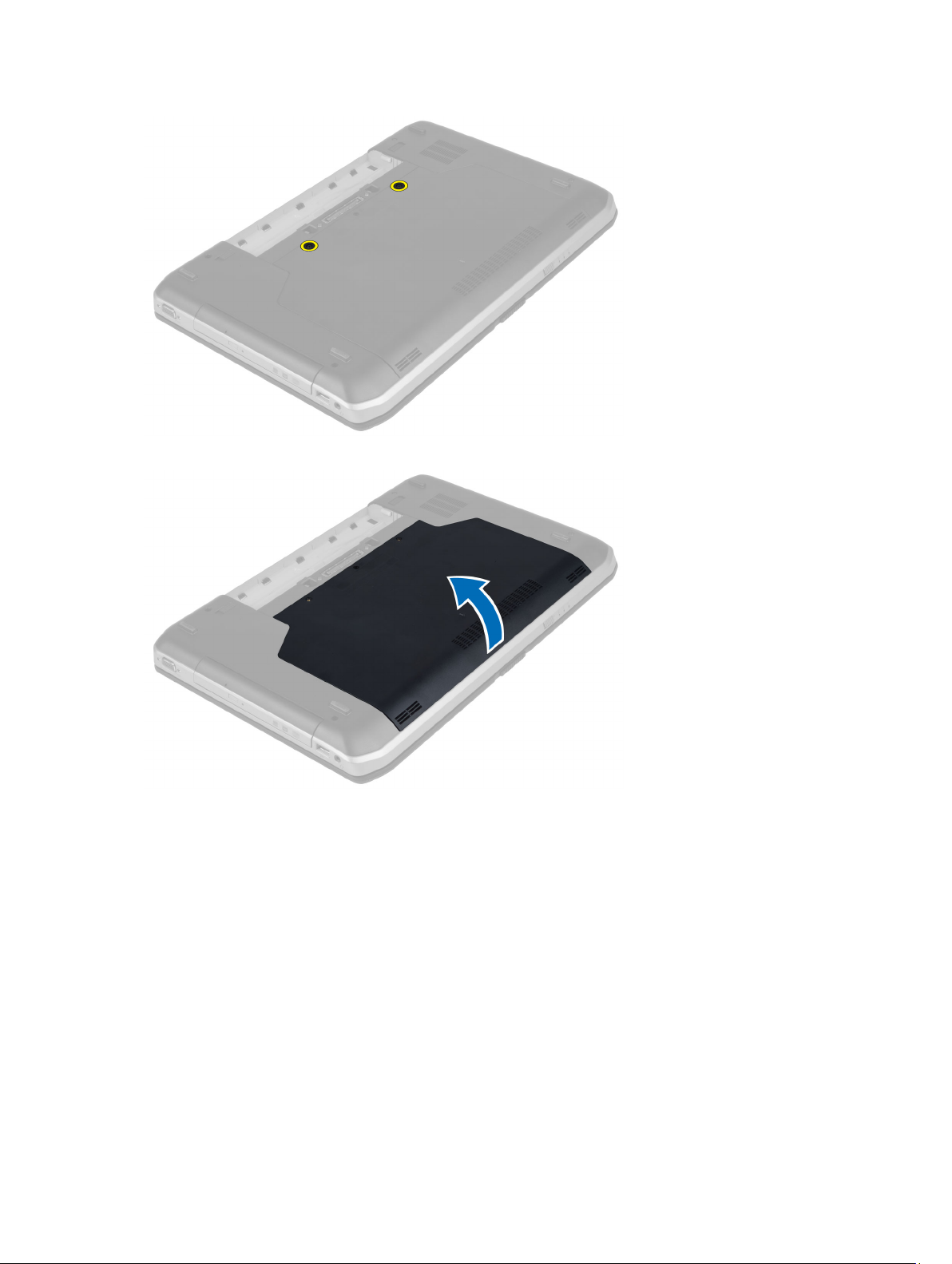
4. Schieben Sie die Abdeckung nach oben und entfernen Sie sie vom Computer.
Einbauen der Abdeckung
1. Schieben Sie die Abdeckung in den Aufnahmeschlitz, bis sie hörbar einrastet.
2. Bringen Sie die Schrauben an, mit denen die Abdeckung am Computer befestigt wird.
3. Installieren Sie den Akku.
4. Folgen Sie den Anweisungen unter
Nach der Arbeit an Komponenten im Inneren des Computers
.
Entfernen des optischen Laufwerks
1. Folgen Sie den Anweisungen unter
2. Entfernen Sie folgende Komponenten:
a) Akku
b) Abdeckung
18
Vor der Arbeit an Komponenten im Inneren des Computers
.
Page 19
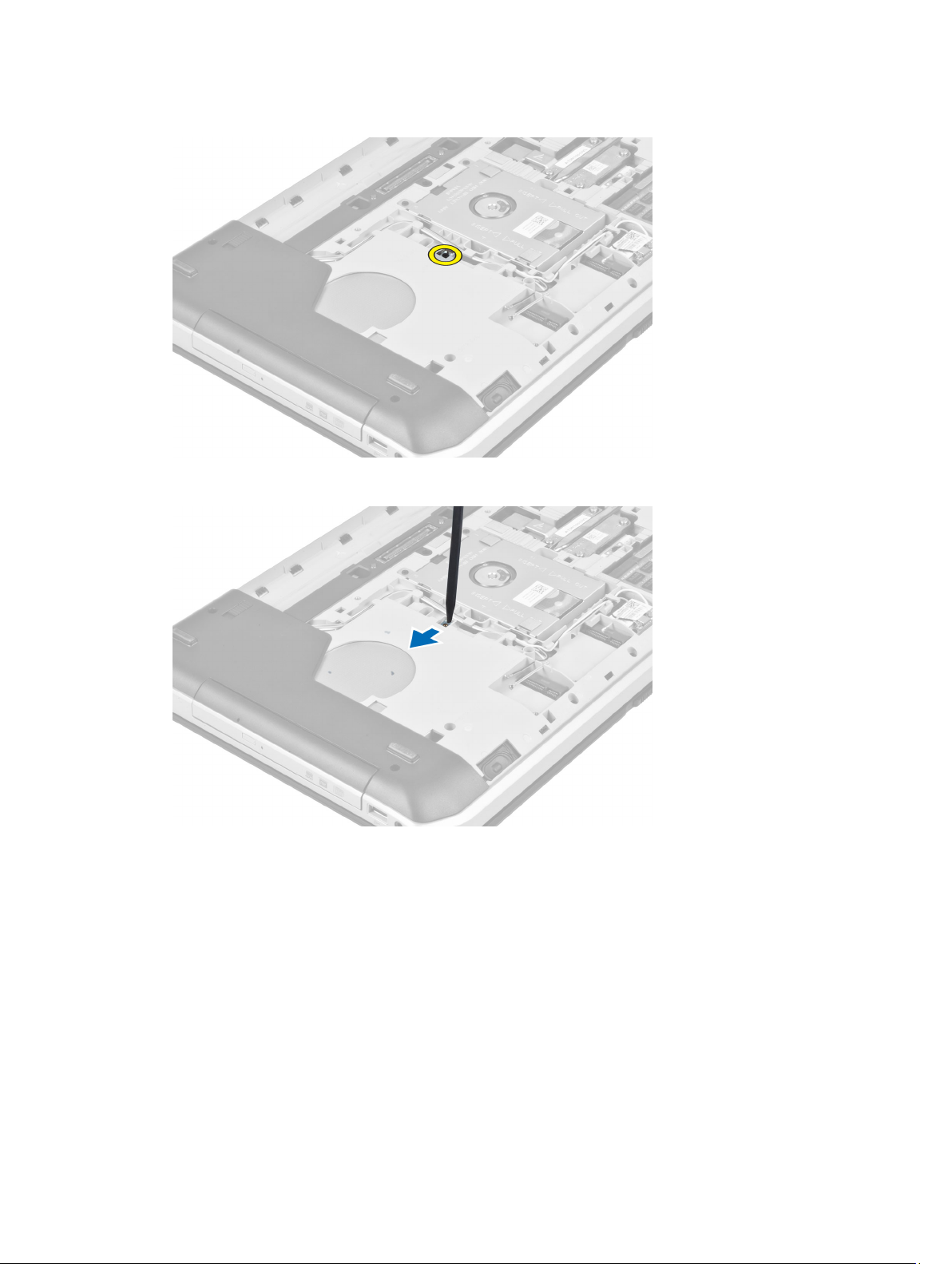
3. Entfernen Sie die Schraube, mit der das optische Laufwerk befestigt ist.
4. Drücken Sie die Schraubklammer vom Computer weg, um das optische Laufwerk aus dem Laufwerkschacht zu
lösen.
5. Entfernen Sie das optische Laufwerk aus dem Computer.
19
Page 20
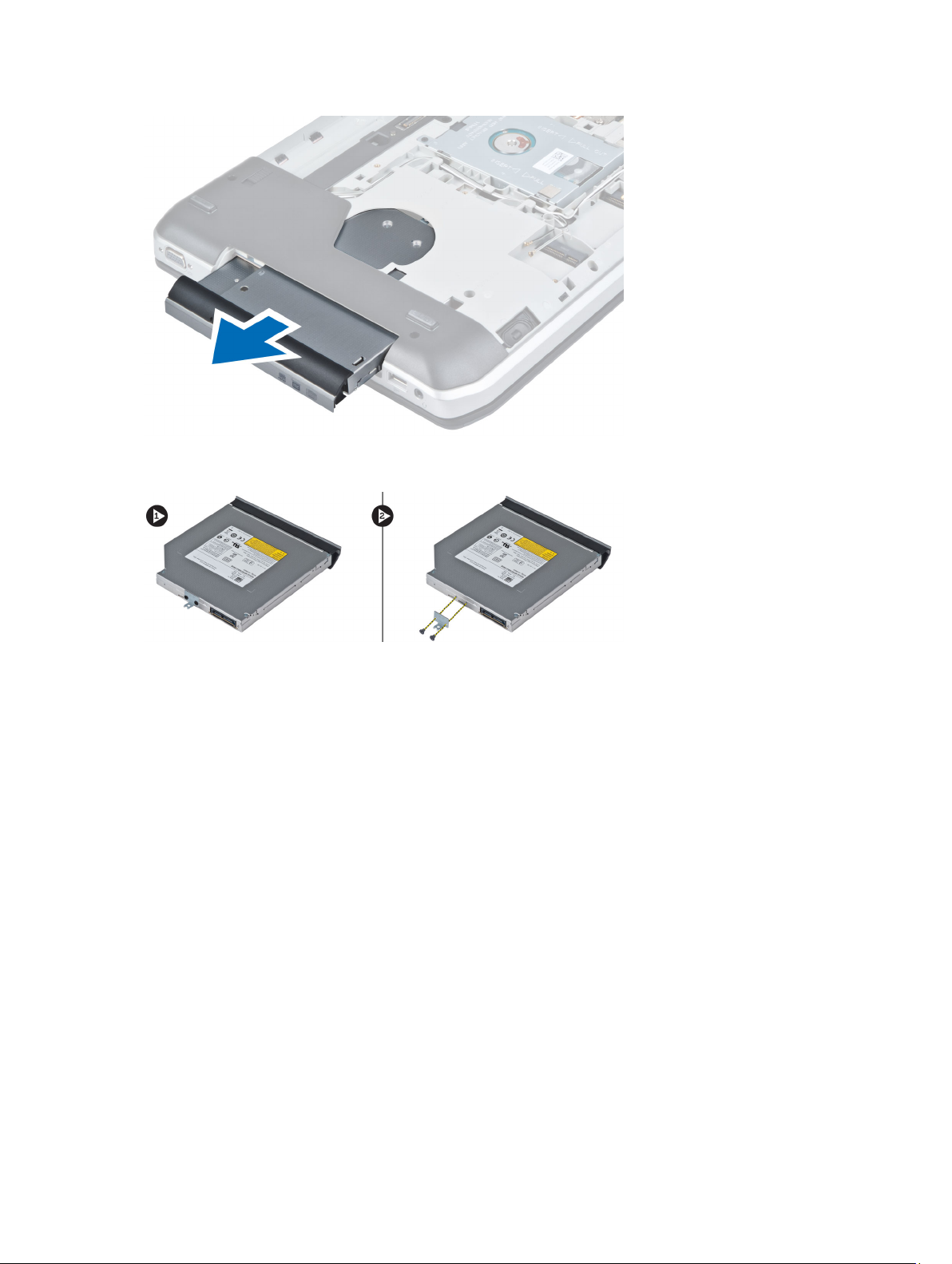
6. Entfernen Sie die Schrauben, mit denen die Halterung des optischen Laufwerks befestigt ist.
7. Entfernen Sie die Halterung des optischen Laufwerks.
8. Lösen Sie die Laschen für die Verkleidung des optischen Laufwerks, um die Verkleidung vom optischen Laufwerk
zu trennen.
9. Entfernen Sie die Verkleidung des optischen Laufwerks.
Installieren des optischen Laufwerks
1. Lassen Sie die Laschen an der Verkleidung des optischen Laufwerks einrasten, um die Verkleidung am optischen
Laufwerk anzubringen.
2. Installieren Sie die Halterung des optischen Laufwerks.
3. Bringen Sie die Schrauben an, mit denen die Halterung des optischen Laufwerks befestigt ist.
4. Setzen Sie das optische Laufwerk in den Computer ein.
5. Bringen Sie die Schraube an, mit der das optische Laufwerk befestigt wird.
6. Installieren Sie folgende Komponenten:
a) Abdeckung
b) Akku
7. Folgen Sie den Anweisungen unter
Nach der Arbeit an Komponenten im Inneren des Computers
.
Entfernen der Festplatte
1. Folgen Sie den Anweisungen unter
2. Entfernen Sie folgende Komponenten:
20
Vor der Arbeit an Komponenten im Inneren des Computers
.
Page 21
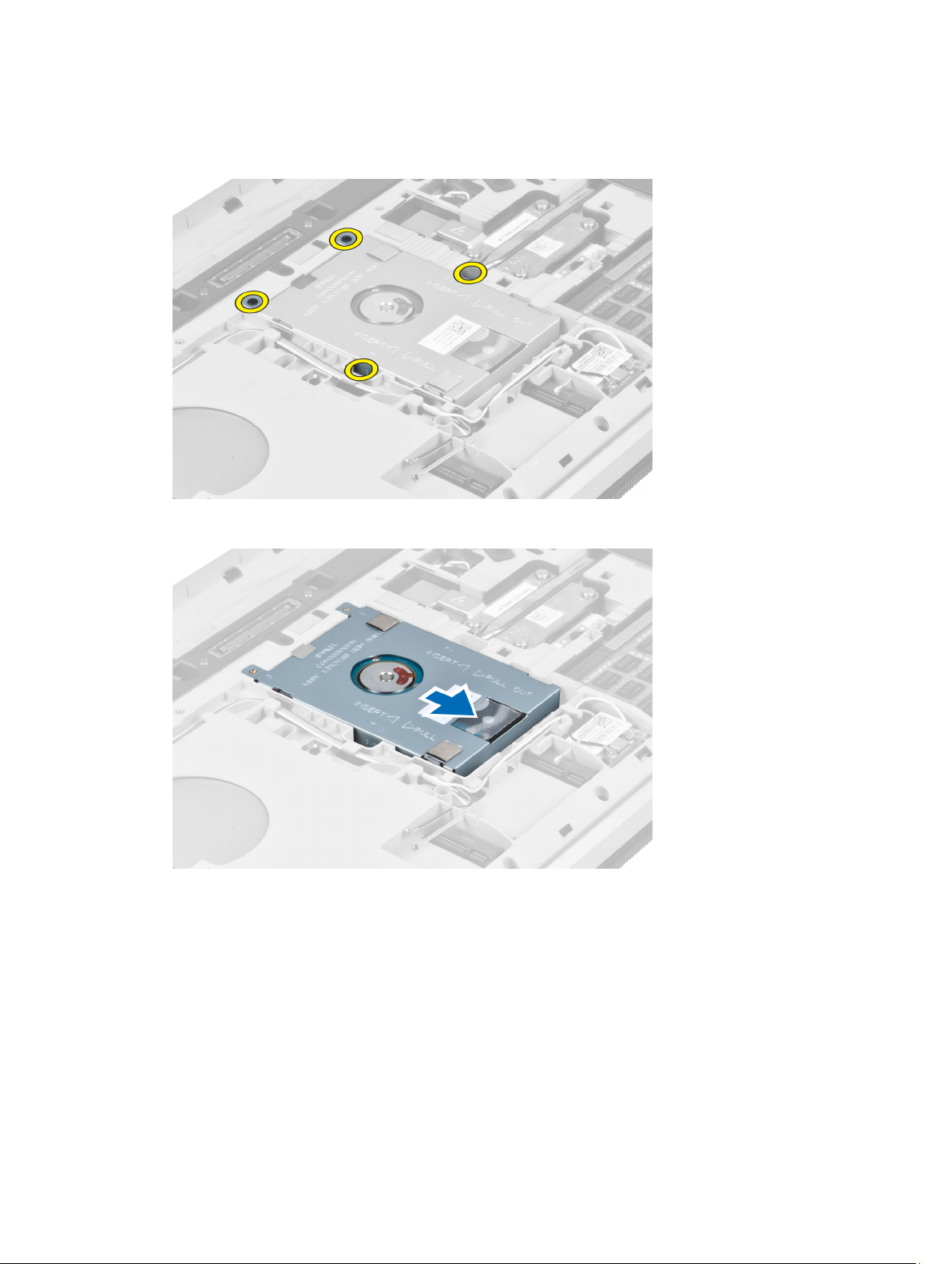
a) Akku
b) Abdeckung
3. Entfernen Sie die Schrauben, mit denen die Festplattenhalterung befestigt ist.
4. Ziehen Sie mithilfe der Lasche an der Festplattenhalterung, um das Festplattenlaufwerk aus seinem Anschluss zu
lösen.
5. Entfernen Sie das Festplattenlaufwerk aus dem Computer.
21
Page 22
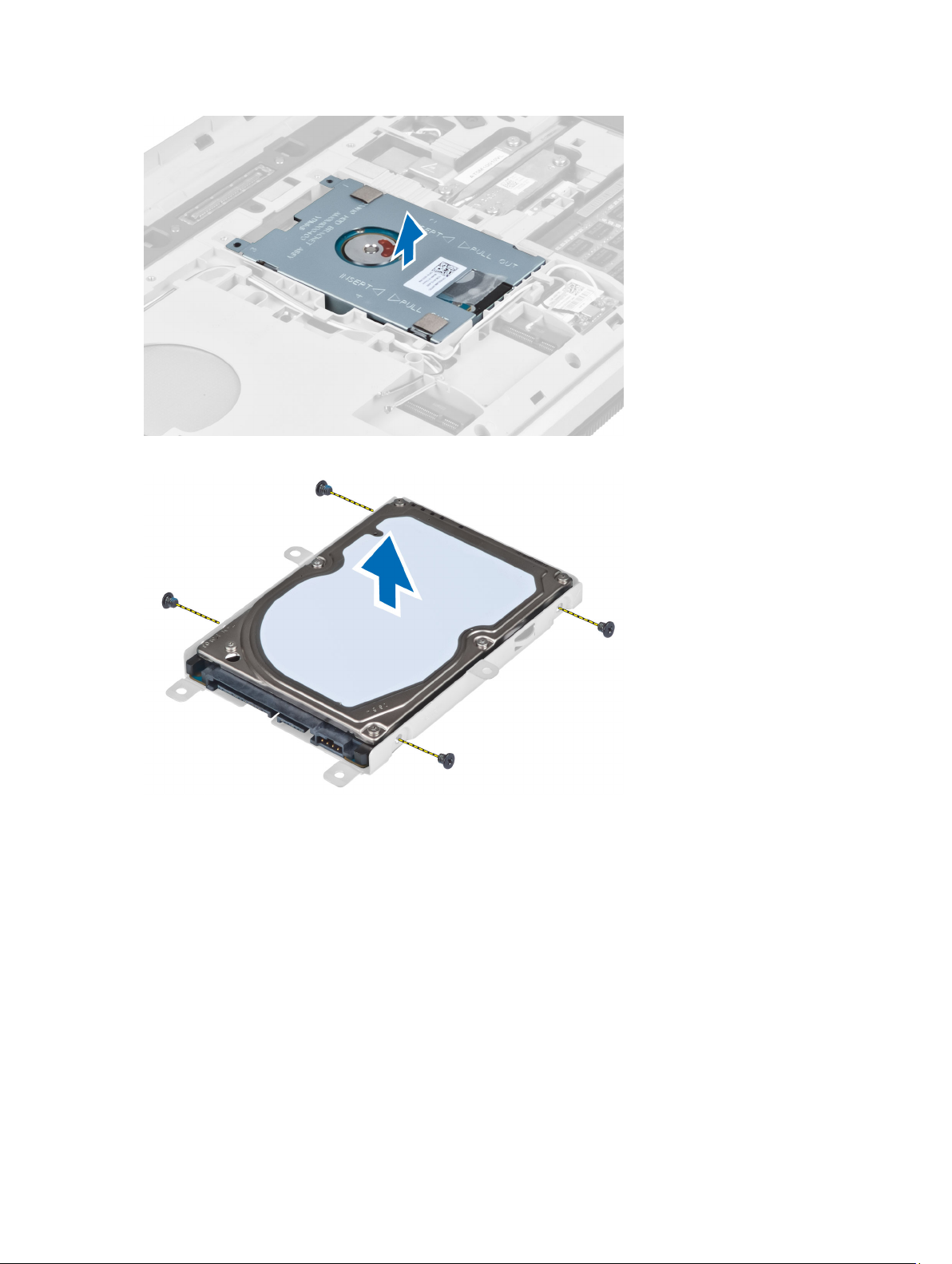
6. Entfernen Sie die Schrauben, mit denen die Festplattenhalterung befestigt ist.
7. Entfernen Sie die Festplattenhalterung von der Festplatte.
Installieren des Festplattenlaufwerks
1. Bringen Sie die Festplattenhalterung am Festplattenlaufwerk an.
2. Bringen Sie die Schrauben an, mit denen die Festplattenhalterung befestigt ist.
3. Installieren Sie das Festplattenlaufwerk im Computer.
4. Bringen Sie die Schraube an, mit der die Festplattenhalterung befestigt ist.
5. Installieren Sie folgende Komponenten:
a) Bodenplatte
b) Akku
6. Folgen Sie den Anweisungen unter
22
Nach der Arbeit an Komponenten im Inneren des Computers
.
Page 23

Entfernen der WLAN-Karte (Wireless Local Area Network)
1. Folgen Sie den Anweisungen unter
2. Entfernen Sie folgende Komponenten:
a) Akku
b) Abdeckung
3. Ziehen Sie die Antennenkabel von der WLAN-Karte ab.
4. Entfernen Sie die Schraube, mit der die WLAN-Karte am Computer befestigt ist.
5. Entfernen Sie die WLAN-Karte aus ihrem Steckplatz auf der Systemplatine.
Vor der Arbeit an Komponenten im Inneren des Computers
.
Installieren der WLAN-Karte (Wireless Local Area Network)
1. Setzen Sie die WLAN-Karte in einem 45-Grad-Winkel in ihren Steckplatz ein.
2. Schließen Sie die Antennenkabel an ihren entsprechend gekennzeichneten Anschlüssen auf der WLAN-Karte an.
3. Setzen Sie die Schraube wieder ein, mit der die WLAN-Karte am Computer befestigt wird, und ziehen Sie sie fest.
4. Installieren Sie folgende Komponenten:
a) Abdeckung
b) Akku
5. Folgen Sie den Anweisungen unter
Nach der Arbeit an Komponenten im Inneren des Computers
.
Entfernen des Speichermoduls
1. Folgen Sie den Anweisungen unter
2. Entfernen Sie folgende Komponenten:
a) Akku
b) Abdeckung
3. Drücken Sie die Halteklemmen vorsichtig vom Speichermodul weg, bis es herausspringt.
4. Heben Sie das Speichermodul an und entfernen Sie es aus dem Computer.
Vor der Arbeit an Komponenten im Inneren des Computers
Installieren des Speichermoduls
1. Setzen Sie den Speicher in den Speichersockel ein.
2. Drücken Sie auf die Klemmen, mit denen das Speichermodul an der Systemplatine befestigt ist.
.
23
Page 24

3. Installieren Sie folgende Komponenten:
a) Abdeckung
b) Akku
4. Folgen Sie den Anweisungen unter
Nach der Arbeit an Komponenten im Inneren des Computers
Entfernen der rechten Bodenplatte
.
1. Folgen Sie den Anweisungen unter
2. Entfernen Sie folgende Komponenten:
a) Akku
b) Abdeckung
3. Entfernen Sie die Schrauben, mit denen die rechte Bodenplatte befestigt ist.
4. Entfernen Sie die rechte Bodenplatte vom Computer.
Vor der Arbeit an Komponenten im Inneren des Computers
.
Installieren der rechten Bodenplatte
1. Platzieren Sie die rechte Bodenplatte an Ihre Einbauposition auf der Unterseite des Computers.
2. Bringen Sie die Schrauben an, mit denen die rechte Bodenplatte an der Unterseite des Computers befestigt wird.
3. Installieren Sie folgende Komponenten:
a) Abdeckung
b) Akku
4. Folgen Sie den Anweisungen unter
24
Nach der Arbeit an Komponenten im Inneren des Computers
.
Page 25

Entfernen des Temperaturmoduls
1. Folgen Sie den Anweisungen unter
2. Entfernen Sie folgende Komponenten:
a) SD-Speicherkarte
b) Akku
c) Abdeckung
d) Rechte Bodenplatte
3. Entfernen Sie die Schrauben, mit denen das Temperaturmodul befestigt ist.
4. Heben Sie das Temperaturmodul an und entfernen Sie es aus dem Computer.
Vor der Arbeit an Komponenten im Inneren des Computers
.
Installieren des Temperaturmoduls
1. Setzen Sie das Temperaturmodul in das zugedachte Fach.
2. Bringen Sie die Schrauben an, mit denen das Temperaturmodul am Computer befestigt wird.
3. Installieren Sie folgende Komponenten:
a) Rechte Bodenplatte
b) Abdeckung
c) Akku
25
Page 26

d) SD-Speicherkarte
4. Folgen Sie den Anweisungen unter
Nach der Arbeit an Komponenten im Inneren des Computers
Entfernen des Prozessors
.
1. Folgen Sie den Anweisungen unter
2. Entfernen Sie folgende Komponenten:
a) SD-Speicherkarte
b) Akku
c) Abdeckung
d) Rechte Bodenplatte
e) Temperaturmodul
3. Schwenken Sie die Prozessorverriegelung entgegen dem Uhrzeigersinn in die entriegelte Position. Heben Sie den
Prozessor an und entfernen Sie ihn vom Computer.
Vor der Arbeit an Komponenten im Inneren des Computers
.
Installieren des Prozessors
1. Setzen Sie den Prozessor in seinen Sockel im Computer.
2. Drehen Sie die Prozessorverriegelung im Uhrzeigersinn, um den Prozessor zu sichern.
3. Installieren Sie folgende Komponenten:
a) Temperaturmodul
b) Abdeckung
c) Rechte Bodenplatte
d) Akku
e) SD-Speicherkarte
4. Folgen Sie den Anweisungen unter
Nach der Arbeit an Komponenten im Inneren des Computers
.
Entfernen der Handballenstütze
1. Folgen Sie den Anweisungen unter
2. Entfernen Sie folgende Komponenten:
a) SD-Speicherkarte
b) Akku
c) Abdeckung
d) Tastaturrahmen
e) Tastatur
f) Optisches Laufwerk
g) Rechte Bodenplatte
h) Festplattenlaufwerk
3. Entfernen Sie die Schrauben, mit denen die Unterseite des Computers befestigt ist.
26
Vor der Arbeit an Komponenten im Inneren des Computers
.
Page 27

4. Ziehen Sie folgende Kabel ab :
a) FFC-Kabel der LED-Platine
b) FFC-Kabel der Medientaste
c) FFC-Kabel des Touch-Pads
d) FFC-Kabel des Fingerabdruck-Scanners
e) FFC-Kabel des Netzschalters
5. Entfernen Sie die Schrauben, mit denen die Handballenstütze am Computer befestigt ist.
27
Page 28

6. Heben Sie den linken Rand der Handballenstützen-Baugruppe an.
7. Lösen Sie die Halterungen auf der linken Seite der Handballenstützen-Baugruppe und entfernen Sie die
Handballenstütze vom Computer.
Installieren der Handballenstütze
1. Bringen Sie die Handballenstützen-Baugruppe in ihre ursprüngliche Position im Computer und lassen Sie sie
einrasten.
2. Schließen Sie folgende Kabel an der Systemplatine an:
a) FFC-Kabel des Netzschalters
b) FFC-Kabel des Fingerabdruck-Scanners
c) FFC-Kabel des Touch-Pads
d) FFC-Kabel der Medientaste
e) FFC-Kabel der LED-Platine
3. Bringen Sie die Schrauben an der Handballenstütze an.
4. Bringen Sie die Schrauben auf der Unterseite des Computers an.
28
Page 29

5. Installieren Sie folgende Komponenten:
a) Rechte Bodenplatte
b) Optisches Laufwerk
c) Tastatur
d) Tastaturrahmen
e) Abdeckung
f) Akku
g) SD-Speicherkarte
6. Folgen Sie den Anweisungen unter
Nach der Arbeit an Komponenten im Inneren des Computers
Entfernen des ExpressCard-Laufwerkträgers
.
1. Folgen Sie den Anweisungen unter
2. Entfernen Sie folgende Komponenten:
a) SD-Speicherkarte
b) Akku
c) Abdeckung
d) Tastaturrahmen
e) Tastatur
f) Optisches Laufwerk
g) Rechte Bodenplatte
h) Handballenstütze
3. Entfernen Sie die Schrauben, mit denen der ExpressCard-Laufwerkträger an seinem Einbauort befestigt ist.
4. Entfernen Sie den ExpressCard-Laufwerkträger vom Computer.
Vor der Arbeit an Komponenten im Inneren des Computers
.
Installieren des ExpressCard-Laufwerkträgers
1. Bringen Sie den ExpressCard-Laufwerkträger in seine ursprüngliche Position im Computer und lassen Sie ihn
einrasten.
2. Bringen Sie die Schrauben an, mit denen der ExpressCard-Laufwerkträger befestigt ist.
3. Installieren Sie folgende Komponenten:
a) Handballenstütze
b) Rechte Bodenplatte
c) Optisches Laufwerk
d) Tastatur
e) Tastaturrahmen
f) Abdeckung
g) Akku
h) SD-Speicherkarte
4. Folgen Sie den Anweisungen unter
Nach der Arbeit an Komponenten im Inneren des Computers
.
29
Page 30

Entfernen des Bluetooth-Moduls
1. Folgen Sie den Anweisungen unter
2. Entfernen Sie folgende Komponenten:
a) SD-Speicherkarte
b) Akku
c) Abdeckung
d) Tastaturrahmen
e) Tastatur
f) Optisches Laufwerk
g) Rechte Bodenplatte
h) Handballenstütze
3. Ziehen Sie das Bluetooth-Kabel von der Systemplatine ab und entfernen Sie die Schraube, mit der das BluetoothModul befestigt ist.
4. Entfernen Sie das Bluetooth-Modul aus dem Computer.
5. Ziehen Sie das Bluetooth-Kabel vom Bluetooth-Modul ab.
Vor der Arbeit an Komponenten im Inneren des Computers
.
Installieren des Bluetooth-Moduls
1. Schließen Sie das Bluetooth-Kabel am Bluetooth-Modul an.
2. Platzieren Sie das Bluetooth-Modul im dafür vorgesehenen Fach im Computer.
3. Bringen Sie die Schraube an, mit der das Bluetooth-Modul befestigt wird.
4. Schließen Sie das Bluetooth-Kabel an der Systemplatine an.
5. Installieren Sie folgende Komponenten:
a) Handballenstütze
b) Rechte Bodenplatte
c) Optisches Laufwerk
d) Tastatur
e) Tastaturrahmen
f) Abdeckung
g) Akku
h) SD-Speicherkarte
6. Folgen Sie den Anweisungen unter
Nach der Arbeit an Komponenten im Inneren des Computers
Entfernen der Audioplatine
1. Folgen Sie den Anweisungen unter
2. Entfernen Sie folgende Komponenten:
a) SD-Speicherkarte
30
Vor der Arbeit an Komponenten im Inneren des Computers
.
.
Page 31

b) Akku
c) Abdeckung
d) Tastaturrahmen
e) Tastatur
f) Optisches Laufwerk
g) Rechte Bodenplatte
h) Handballenstütze
i) Bluetooth-Modul
3. Ziehen Sie das FFC-Audioplatinenkabel von der Systemplatine ab und entfernen Sie die Schraube, mit der die
Audioplatine befestigt ist.
4. Entfernen Sie die Audioplatine aus dem Computer.
Installieren der Audioplatine
1. Setzen Sie die Audioplatine in den Computer ein.
2. Ziehen Sie die Schraube fest, mit der die Audioplatine am Computer befestigt ist.
3. Schließen Sie das Audioplatinenkabel an der Systemplatine an.
4. Installieren Sie folgende Komponenten:
a) Bluetooth-Modul
b) Handballenstütze
c) Rechte Bodenplatte
d) Optisches Laufwerk
e) Tastatur
f) Tastaturrahmen
g) Abdeckung
h) Akku
i) SD-Speicherkarte
5. Folgen Sie den Anweisungen unter
Nach der Arbeit an Komponenten im Inneren des Computers
Entfernen der Bildschirmbaugruppe
1. Folgen Sie den Anweisungen unter
2. Entfernen Sie folgende Komponenten:
a) SD-Speicherkarte
b) Akku
c) Abdeckung
d) Tastaturrahmen
e) Tastatur
Vor der Arbeit an Komponenten im Inneren des Computers
.
.
31
Page 32

f) Optisches Laufwerk
g) Festplattenlaufwerk
h) Rechte Bodenplatte
i) Handballenstütze
3. Lösen Sie alle Antennen und entfernen Sie sie von den Kabelführungskanälen.
4. Ziehen Sie das LVDS-Kabel (Low Voltage Differential Signaling) ab.
5. Ziehen Sie die Antennen durch die Öffnung zur Oberseite des Computers.
32
Page 33

6. Heben Sie den Anschluss ab, der auf der Systemplatine gekennzeichnet ist.
7. Entfernen Sie die Schrauben, mit denen die Bildschirmbaugruppe befestigt ist.
8. Entfernen Sie die Bildschirmbaugruppe vom Computer.
33
Page 34

Installieren der Bildschirmbaugruppe
1. Bringen Sie die Schrauben an, mit denen die Bildschirmbaugruppe befestigt ist.
2. Führen Sie das LVDS-Kabel (Low Voltage Differential Signaling) und die Wireless-Antennenkabel durch die
Öffnungen am Gehäuse.
3. Verlegen Sie das LVDS-Kabel im dafür vorgesehenen Fach und schließen Sie den Stecker an der Systemplatine an.
4. Schließen Sie die Antennenkabel an den jeweiligen Anschlüssen an.
5. Installieren Sie folgende Komponenten:
a) Handballenstütze
b) Rechte Abdeckung
c) Optisches Laufwerk
d) Tastatur
e) Tastaturrahmen
f) Abdeckung
g) Akku
h) SD-Speicherkarte
6. Folgen Sie den Anweisungen unter
Nach der Arbeit an Komponenten im Inneren des Computers
.
Entfernen des rechten Stützrahmens
1. Folgen Sie den Anweisungen unter
2. Entfernen Sie folgende Komponenten:
a) SD-Speicherkarte
b) Akku
c) Abdeckung
d) Tastaturrahmen
e) Optisches Laufwerk
f) Festplattenlaufwerk
g) Rechte Bodenplatte
h) Handballenstütze
i) Bildschirmbaugruppe
3. Entfernen Sie die Schrauben, mit denen der rechte Stützrahmen am Computer befestigt ist.
4. Heben Sie den rechten Stützrahmen vom Computer ab.
Vor der Arbeit an Komponenten im Inneren des Computers
.
34
Page 35

Installieren des rechten Stützrahmens
1. Platzieren Sie den rechten Stützrahmen auf dem Computer.
2. Ziehen Sie die Schrauben fest, mit denen der rechte Stützrahmen am Computer befestigt wird.
3. Installieren Sie folgende Komponenten:
a) Bildschirmbaugruppe
b) Handballenstütze
c) Rechte Bodenplatte
d) Festplattenlaufwerk
e) Optisches Laufwerk
f) Tastatur
g) Tastaturrahmen
h) Abdeckung
i) Akku
j) SD-Speicherkarte
4. Folgen Sie den Anweisungen unter
Nach der Arbeit an Komponenten im Inneren des Computers
Entfernen der Modemkarte
1. Folgen Sie den Anweisungen unter
2. Entfernen Sie folgende Komponenten:
a) SD-Speicherkarte
b) Akku
c) Abdeckung
d) Tastaturrahmen
e) Tastatur
f) Optisches Laufwerk
g) Festplattenlaufwerk
h) Rechte Bodenplatte
i) Handballenstütze
j) Bildschirmbaugruppe
k) Rechter Stützrahmen
3. Entfernen Sie die Schraube, mit der die Modemkarte am Computer befestigt ist.
4. Heben Sie die Modemkarte an, um sie aus dem Anschluss an der Rückseite der Karte zu lösen.
5. Ziehen Sie das Netzwerkanschlusskabel von der Modemkarte ab.
6. Heben Sie die Modemkarte vom Computer ab.
Vor der Arbeit an Komponenten im Inneren des Computers
.
.
35
Page 36

Installieren der Modemkarte
1. Platzieren Sie die Modemkarte auf der Eingabe/Ausgabe-Platine (E/A-Platine) im Computer.
2. Schließen Sie das Netzwerkanschlusskabel an der Modemkarte an.
3. Drücken Sie die Modemkarte in den Anschluss auf der Rückseite des Computers.
4. Bringen Sie die Schraube an, mit der die Modemkarte am Computer befestigt wird.
5. Installieren Sie folgende Komponenten:
a) Rechter Stützrahmen
b) Bildschirmbaugruppe
c) Handballenstütze
d) Rechte Bodenplatte
e) Festplattenlaufwerk
f) Optisches Laufwerk
g) Tastatur
h) Tastaturrahmen
i) Abdeckung
j) Akku
k) SD-Speicherkarte
6. Folgen Sie den Anweisungen unter
Nach der Arbeit an Komponenten im Inneren des Computers
Entfernen des linken Stützrahmens
.
1. Folgen Sie den Anweisungen unter
2. Entfernen Sie folgende Komponenten:
a) SD-Speicherkarte
b) Akku
c) Abdeckung
d) Tastaturrahmen
e) Tastatur
f) Optisches Laufwerk
g) Festplattenlaufwerk
h) Rechte Bodenplatte
i) Handballenstütze
j) Bildschirmbaugruppe
3. Entfernen Sie die Schrauben, mit denen der linke Stützrahmen am Computer befestigt ist.
4. Heben Sie den linken Stützrahmen vom Computer ab.
Vor der Arbeit an Komponenten im Inneren des Computers
.
36
Page 37

Installieren des linken Stützrahmens
1. Setzen Sie den linken Stützrahmen auf den Computer.
2. Ziehen Sie die Schrauben fest, mit denen der linke Stützrahmen am Computer befestigt wird.
3. Installieren Sie folgende Komponenten:
a) Bildschirmbaugruppe
b) Handballenstütze
c) Rechte Bodenplatte
d) Festplattenlaufwerk
e) Optisches Laufwerk
f) Tastatur
g) Tastaturrahmen
h) Abdeckung
i) Akku
j) SD-Speicherkarte
4. Folgen Sie den Anweisungen unter
Nach der Arbeit an Komponenten im Inneren des Computers
Entfernen der Systemplatine
.
1. Folgen Sie den Anweisungen unter
2. Entfernen Sie folgende Komponenten:
a) SD-Speicherkarte
b) Akku
c) Abdeckung
d) Tastaturrahmen
e) Tastatur
f) Optisches Laufwerk
g) Festplattenlaufwerk
h) WLAN-Karte
i) Rechte Bodenplatte
j) Temperaturmodul
Vor der Arbeit an Komponenten im Inneren des Computers
.
37
Page 38

k) Handballenstütze
l) ExpressCard-Laufwerkträger
m) Bildschirmbaugruppe
n) Linker Stützrahmen
o) Lüfterkabel
3. Ziehen Sie folgende Kabel ab:
a) Lüfterkabel
b) Gleichstromkabel („DC-in“)
c) Bluetooth-Kabel
4. Ziehen Sie das Laufsprecherkabel und das FFC-Audioplatinenkabel von der Systemplatine ab.
5. Entfernen Sie die Schrauben, mit denen die Systemplatine befestigt ist.
38
Page 39

6. Heben Sie vorsichtig die rechte Seite der Systemplatinenbaugruppe so weit an, bis sie sich in einem 45-Winkel
befindet.
7. Lösen Sie die Systemplatine aus den Port-Anschlüssen auf der linken Seite und entfernen Sie die Systemplatine.
39
Page 40

Installieren der Systemplatine
1. Bringen Sie die Systemplatine in ihre ursprüngliche Position am Computer.
2. Setzen Sie die Schrauben ein, mit denen die Systemplatine am Computer befestigt wird, und ziehen Sie sie fest.
3. Verlegen Sie folgende Kabel und schließen Sie sie an:
a) FFC-Audioplatinenkabel
b) Bluetooth-Kabel
c) Lautsprecherkabel
d) Gleichstromkabel („DC-in“)
e) Lüfterkabel
4. Installieren Sie folgende Komponenten:
a) Linker Stützrahmen
b) Bildschirmbaugruppe
c) ExpressCard-Laufwerkträger
d) Handballenstütze
e) Temperaturmodul
f) Rechte Bodenplatte
g) Festplattenlaufwerk
h) Optisches Laufwerk
i) Tastatur
j) Tastaturrahmen
k) Abdeckung
l) Akku
m) SD-Speicherkarte
5. Folgen Sie den Anweisungen unter
Nach der Arbeit an Komponenten im Inneren des Computers
.
Entfernen der Knopfzellenbatterie
1. Folgen Sie den Anweisungen unter
2. Entfernen Sie folgende Komponenten:
a) SD-Speicherkarte
40
Vor der Arbeit an Komponenten im Inneren des Computers
.
Page 41

b) ExpressCard
c) Akku
d) Abdeckung
e) Tastaturrahmen
f) Optisches Laufwerk
g) Festplattenlaufwerk
h) WLAN-Karte
i) Rechte Bodenplatte
j) Temperaturmodul
k) Handballenstütze
l) ExpressCard-Laufwerkträger
m) Bildschirmbaugruppe
n) Linker Stützrahmen
o) Systemplatine
3. Lösen Sie die Knopfzellenbatterie von der Systemplatine.
4. Befreien Sie die Knopfzellenbatterie vom Klebstoff und entfernen Sie sie.
Einsetzen der Knopfzellenbatterie
1. Setzen Sie die Knopfzellenbatterie mit der Klebstoffseite nach unten auf die Systemplatine.
2. Verbinden Sie das Knopfzellenbatteriekabel mit der Systemplatine.
3. Installieren Sie folgende Komponenten:
a) Systemplatine
b) Linker Stützrahmen
c) Bildschirmbaugruppe
d) ExpressCard-Laufwerkträger
e) Handballenstütze
f) Temperaturmodul
g) Rechte Bodenplatte
h) WLAN-Karte
i) Festplattenlaufwerk
j) Optisches Laufwerk
k) Tastatur
l) Tastaturrahmen
m) Abdeckung
n) Akku
o) ExpressCard
p) SD-Speicherkarte
4. Folgen Sie den Anweisungen unter
Nach der Arbeit an Komponenten im Inneren des Computers
Entfernen der Eingabe/Ausgabe-Platine (E/A-Platine)
1. Folgen Sie den Anweisungen unter
2. Entfernen Sie folgende Komponenten:
Vor der Arbeit an Komponenten im Inneren des Computers
.
.
41
Page 42

a) SD-Speicherkarte
b) Akku
c) Abdeckung
d) Tastaturrahmen
e) Tastatur
f) Optisches Laufwerk
g) Festplattenlaufwerk
h) WLAN-Karte
i) Rechte Bodenplatte
j) Temperaturmodul
k) Handballenstütze
l) ExpressCard-Laufwerkträger
m) Bildschirmbaugruppe
n) Rechter Stützrahmen
o) Linker Stützrahmen
p) Systemplatine
3. Entfernen Sie die Schrauben, mit denen die Eingabe/Ausgabe-Platine (E/A-Platine) im Computer befestigt ist.
4. Heben Sie die E/A-Platine aus dem Computer.
Installieren der Eingabe/Ausgabe (E/A)-Platine
1. Platzieren Sie die Eingabe/Ausgabe-Platine (E/A-Platine) im Computer.
2. Ziehen Sie die Schraube fest, mit der die E/A-Platine am Computer befestigt wird.
3. Installieren Sie folgende Komponenten:
a) Systemplatine
b) Linker Stützrahmen
c) Rechter Stützrahmen
d) Bildschirmbaugruppe
e) ExpressCard-Laufwerkträger
f) Handballenstütze
g) Temperaturmodul
h) Rechte Bodenplatte
i) WLAN-Karte
j) Festplattenlaufwerk
k) Optisches Laufwerk
l) Tastatur
42
Page 43

m) Tastaturrahmen
n) Abdeckung
o) Akku
p) SD-Speicherkarte
4. Folgen Sie den Anweisungen unter
Nach der Arbeit an Komponenten im Inneren des Computers
Entfernen des Stromanschlusses
.
1. Folgen Sie den Anweisungen unter
2. Entfernen Sie folgende Komponenten:
a) SD-Speicherkarte
b) Akku
c) Abdeckung
d) Tastaturrahmen
e) Tastatur
f) Optisches Laufwerk
g) Festplattenlaufwerk
h) WLAN-Karte
i) Rechte Bodenplatte
j) Temperaturmodul
k) Handballenstütze
l) ExpressCard-Laufwerkträger
m) Bildschirmbaugruppe
n) Linker Haltebügel
o) Systemplatine
3. Entfernen Sie das Stromkabel aus den Kabelführungskanälen.
Vor der Arbeit an Komponenten im Inneren des Computers
.
4. Entfernen Sie den Stromanschluss.
43
Page 44

Installieren des Stromanschlusses
1. Installieren Sie den Stromanschluss im Computer.
2. Führen Sie das Stromkabel in den Kabelführungskanal ein.
3. Installieren Sie folgende Komponenten:
a) Systemplatine
b) Linker Haltebügel
c) Bildschirmbaugruppe
d) ExpressCard-Laufwerkträger
e) Handballenstütze
f) Temperaturmodul
g) Rechte Bodenplatte
h) WLAN-Karte
i) Festplattenlaufwerk
j) Optisches Laufwerk
k) Tastatur
l) Tastaturrahmen
m) Abdeckung
n) Akku
o) SD-Speicherkarte
4. Folgen Sie den Anweisungen unter
Nach der Arbeit an Komponenten im Inneren des Computers
Entfernen des Systemlüfters
.
1. Folgen Sie den Anweisungen unter
2. Entfernen Sie folgende Komponenten:
a) SD-Speicherkarte
b) Akku
c) Abdeckung
d) Tastaturrahmen
e) Tastatur
44
Vor der Arbeit an Komponenten im Inneren des Computers
.
Page 45

f) Optisches Laufwerk
g) Festplattenlaufwerk
h) WLAN-Karte
i) Rechte Bodenplatte
j) Temperaturmodul
k) Handballenstütze
l) ExpressCard-Laufwerkträger
m) Bildschirmbaugruppe
n) Rechter Stützrahmen
o) Linker Stützrahmen
p) Modemkarte
q) Netzwerkanschluss
r) Systemplatine
s) Stromanschluss
3. Entfernen Sie das Systemlüfterkabel aus dem Kabelführungskanal.
4. Entfernen Sie die Schraube, mit der der Systemlüfter befestigt ist, und heben Sie den Systemlüfter an, um ihn aus
dem Computer zu entfernen.
45
Page 46

Installieren des Systemlüfters
1. Setzen Sie den Systemlüfter in den Computer ein.
2. Ziehen Sie die Schrauben fest, mit denen den Lüfter am Computer befestigt wird.
3. Installieren Sie folgende Komponenten:
a) Stromanschluss
b) Systemplatine
c) Netzwerkanschluss
d) Modemkarte
e) Linker Stützrahmen
f) Rechter Stützrahmen
g) Bildschirmbaugruppe
h) ExpressCard-Laufwerkträger
i) Handballenstütze
j) Temperaturmodul
k) Rechte Bodenplatte
l) WLAN-Karte
m) Festplattenlaufwerk
n) Optisches Laufwerk
o) Tastatur
p) Tastaturrahmen
q) Abdeckung
r) Akku
s) SD-Speicherkarte
4. Folgen Sie den Anweisungen unter
Nach der Arbeit an Komponenten im Inneren des Computers
Entfernen des Netzwerkanschlusses
1. Folgen Sie den Anweisungen unter
2. Entfernen Sie folgende Komponenten:
a) SD-Speicherkarte
b) Akku
c) Abdeckung
d) Tastaturrahmen
e) Tastatur
f) Optisches Laufwerk
g) Festplattenlaufwerk
h) Rechte Bodenplatte
i) Handballenstütze
j) Bildschirmbaugruppe
k) Rechter Stützrahmen
l) Linker Stützrahmen
m) Modemkarte
3. Entfernen Sie die Netzwerkanschlusskabel aus den Kabelführungskanälen.
4. Entfernen Sie den Netzwerkanschlussstecker.
Vor der Arbeit an Komponenten im Inneren des Computers
.
.
46
Page 47

Installieren des Netzwerkanschlusssteckers
1. Installieren Sie den Netzwerkanschlussstecker im Computer.
2. Führen Sie das Netzwerkanschlusskabel in den Kabelführungskanal ein.
3. Installieren Sie folgende Komponenten:
a) Modemkarte
b) Linker Stützrahmen
c) Rechter Stützrahmen
d) Bildschirmbaugruppe
e) Handballenstütze
f) Rechte Bodenplatte
g) Festplattenlaufwerk
h) Optisches Laufwerk
i) Tastatur
j) Tastaturrahmen
k) Abdeckung
l) Akku
m) SD-Speicherkarte
4. Folgen Sie den Anweisungen unter
Nach der Arbeit an Komponenten im Inneren des Computers
Entfernen der Lautsprecher
.
1. Folgen Sie den Anweisungen unter
2. Entfernen Sie folgende Komponenten:
a) SD-Speicherkarte
b) Akku
c) Abdeckung
d) Tastaturrahmen
e) Tastatur
f) Optisches Laufwerk
g) Festplattenlaufwerk
h) WLAN-Karte
i) Rechte Bodenplatte
Vor der Arbeit an Komponenten im Inneren des Computers
.
47
Page 48

j) Temperaturmodul
k) Handballenstütze
l) ExpressCard-Laufwerkträger
m) Bluetooth-Modul
n) Audioplatine
o) Bildschirmbaugruppe
p) Linker Stützrahmen
q) Systemplatine
3. Entfernen Sie die Schrauben, mit denen die Lautsprecher befestigt sind.
4. Entfernen Sie die Lautsprecher von den Kabelführungskanälen.
5. Heben Sie die Lautsprecher aus dem Computer.
Installieren der Lautsprecher
1. Platzieren Sie die Lautsprecher im Computer.
2. Ziehen Sie die Schrauben fest, mit denen die Lautsprecher am Computer befestigt werden.
3. Schließen Sie die Lautsprecherkabel an und sichern Sie sie in den Kabelführungskanälen.
4. Installieren Sie folgende Komponenten:
a) Systemplatine
b) Linker Stützrahmen
c) Bildschirmbaugruppe
d) Audioplatine
e) Bluetooth-Modul
f) ExpressCard-Laufwerkträger
g) Handballenstütze
h) Temperaturmodul
i) Rechte Bodenplatte
48
Page 49

j) WLAN-Karte
k) Festplattenlaufwerk
l) Optisches Laufwerk
m) Tastatur
n) Tastaturrahmen
o) Abdeckung
p) Akku
q) SD-Speicherkarte
5. Folgen Sie den Anweisungen unter
Nach der Arbeit an Komponenten im Inneren des Computers
.
49
Page 50

50
Page 51

Informationen zum Docking-Port
Der Docking-Port wird zum Anschluss des Laptops an einer Docking-Station verwendet (optional).
1. SIM-Kartensteckplatz
2. Docking-Port
51
Page 52

52
Page 53

Technische Daten
Technische Daten
ANMERKUNG: Die angebotenen Konfigurationen können je nach Region variieren. Um weitere Informationen zur
Konfiguration des Computers zu erhalten, klicken Sie auf Start (Startsymbol) → Help and Support (Hilfe und
Support) und wählen Sie dann die Option zur Anzeige der Informationen über Ihren Computer.
Tabelle 1. Systeminformationen
Funktion Technische Daten
Chipsatz Intel HM77/QM77 Express-Chipsatz
DRAM-Busbreite 64 Bit
Flash-EPROM SPI 32 MBit
PCIe Gen1-Bus 100 MHz
Externe Busfrequenz DMI (5 GT/s)
Tabelle 2. Prozessor
Funktion Technische Daten
Typen
L3-Cache Bis zu 8 MB
Tabelle 3. Speicher
Funktion Technische Daten
Speichersockel Zwei SODIMM-Steckplätze
Speicherkapazität 2 GB, 4 GB oder 8 GB
Speichertyp DDR3 SDRAM 1600
Speicher (Minimum) 2 GB
Speicher (Maximum) 8 GB
Tabelle 4. Audio
Funktion Technische Daten
Typ Vierkanal-High-Definition-Audio
Controller IDT92HD93
• Intel Celeron
• Intel Core i3-Serie
• Intel Core i5-Serie
• Intel Core i7-Serie
53
Page 54

Funktion Technische Daten
Stereo-Konvertierung 24 Bit (Analog-zu-Digital und Digital-zu-Analog)
Schnittstelle:
Intern High-Definition-Audio (HDA)
Extern Anschluss für Mikrofon/Stereokopfhörer/externe Lautsprecher
Lautsprecher Zwei
Interner Verstärker 1 W (RMS) pro Kanal
Lautstärkeregler Tastaturfunktionstasten, Programmmenüs
Tabelle 5. Video
Funktion Technische Daten
Typ Auf Systemplatine integriert
Controller Intel HD-Grafikkarte
Tabelle 6. Kommunikation
Funktion Technische Daten
Netzwerkadapter Ethernet (RJ-45) mit 10/100/1000 Mbit/s
Wireless Internes WLAN (Wireless Local Area Network) und WWAN
(Wireless Wide Area Network)
Tabelle 7. Ports und Anschlüsse
Funktion Technische Daten
Audio (optional) Ein Mikrofonanschluss, Anschluss für Stereokopfhörer/-
lautsprecher
Video
• Ein 15-poliger VGA-Anschluss
• 19-poliger HDMI-Anschluss
Netzwerkadapter Ein RJ-45-Anschluss
USB 2.0
USB 3.0
• Zwei 4-polige USB-2.0-konforme Anschlüsse
• Ein USB-3.0-konformer Anschluss
• Ein eSATA/USB-3.0-konformer Anschluss
Speicherkartenleser Ein 8-in-1-Speicherkartenleser
Docking-Port Einer
SIM-Port (Subscriber Identity Module) Einer
54
Page 55

Tabelle 8. Anzeige
Funktion Technische Daten
Typ
Latitude E5430
• HD (1366 x 768), WLED
• HD+ (1600 x 900)
Latitude E5530
• HD (1366 x 768), WLED
• FHD (1920 x 1080)
Größe
Latitude E5430 14,0 Zoll
Latitude E5530 15,6 Zoll
Abmessungen:
Latitude E5430
Höhe 192,50 mm (7,57 Zoll)
Breite 324,00 mm (12,75 Zoll)
Diagonale 355,60 mm (14,00 Zoll)
Aktiver Bereich (X/Y) 309,40 mm x 173,95 mm
Maximale Auflösung
• 1366 x 768 Pixel
• 1600 x 900 Pixel
Maximale Helligkeit 200 cd/qm
Latitude E5530
Höhe 210,00 mm (8,26 Zoll)
Breite 360 mm (14,17 Zoll)
Diagonale 396,24 mm (15,60 Zoll)
Aktiver Bereich (X/Y) 344,23 mm x 193,54 mm
Maximale Auflösung
• 1366 x 768 Pixel
• 1920 x 1080 Pixel
Maximale Helligkeit 220 cd/qm für HD, 300 cd/qm für FHD
Betriebswinkel 0° (geschlossen) bis 135°
Bildwiederholfrequenz 60 Hz
Mindestbetrachtungswinkel:
Horizontal
• +/- 40° für HD
• +/- 60° für FHD
55
Page 56

Funktion Technische Daten
Vertikal
• +10°/-30° für HD
• +/-50° für FHD
Bildpunktgröße:
Latitude E5430 0,2265 mm x 0,2265 mm
Latitude E5530
• 0,2520 mm x 0,2520 mm für HD
• 0,1790 mm x 0,1790 mm für FHD
Tabelle 9. Tastatur
Funktion Technische Daten
Anzahl der Tasten USA: 86 Tasten, Großbritannien: 87 Tasten, Brasilien: 87 Tasten,
und Japan: 90 Tasten
Layout QWERTY/QWERTZ/Kanji
Tabelle 10. Touchpad
Funktion Technische Daten
Aktiver Bereich:
X-Achse 80,00 mm
Y-Achse 45,00 mm
Tabelle 11. Akku
Funktion Technische Daten
Typ „Intelligenter“ Lithium-Ionen-Akku mit 4, 6 oder 9 Zellen
Abmessungen:
Höhe
4, 6 und 9 Zellen 20,00 mm (0,79 Zoll)
Breite
4 und 6 Zellen 208,00 mm (8,18 Zoll)
9 Zellen 214,00 mm (8,43 Zoll)
Tiefe
4 und 6 Zellen 48,08 mm (1,89 Zoll)
9 Zellen 71,79 mm (2,83 Zoll)
Gewicht
4 Zellen 240,00 g (0,53 lb)
6 Zellen 344,73 g (0,76 lb)
56
Page 57

Funktion Technische Daten
9 Zellen 508,20 g (1,12 lb)
Spannung
4 Zellen 14,8 V Gleichspannung
6 und 9 Zellen 11,1 V Gleichspannung
Temperaturbereich:
Betrieb 0 °C bis 50 °C (32 °F bis 122 °F)
Nicht in Betrieb -40 °C bis 85 °C (–40 °F bis 185 °F)
ANMERKUNG: Das Akkupaket kann den oben
genannten Lagertemperaturen bei 100 % Aufladung
standhalten.
ANMERKUNG: Das Akkupaket kann außerdem
Lagertemperaturen zwischen –20 °C und +60 °C ohne
Beeinträchtigung seiner Leistung standhalten.
Knopfzellenbatterie 3-V-Lithium-Knopfzelle (CR2032)
Tabelle 12. Netzadapter
Funktion Latitude E5430 Latitude E5530
Typ 65 W 90 W-Adapter
Eingangsspannung 100 bis 240 V Wechselspannung 100 bis 240 V Wechselspannung
Eingangsstrom (maximal) 1,7 A 1,5 A
Eingangsfrequenz 50 Hz bis 60 Hz 50 Hz bis 60 Hz
Ausgangsleistung 65 W 90 W
Ausgangsstrom 3,34 A (konstante Stromabgabe) 4,62 A (konstante Stromabgabe)
Ausgangsnennspannung 19,5 +/– 1,0 V Gleichspannung 19,5 +/– 1,0 V Gleichspannung
Temperaturbereich:
Betrieb 0 °C bis 40 °C (32 °F bis 104 °F) 0 °C bis 40 °C (32 °F bis 104 °F)
Nicht in Betrieb -40 °C bis 70 °C (–40 °F bis 158 °F) -40 °C bis 70 °C (–40 °F bis 158 °F)
Tabelle 13. Abmessungen und Gewichte
Abmessungen und
Latitude E5430 Latitude E5530
Gewichte
Höhe 29,90 mm bis 32,50 mm (1,17 Zoll bis 1,27 Zoll) 30,20 mm bis 33,20 mm (1,18 Zoll bis 1,30 Zoll)
Breite 350,00 mm (13,70 Zoll) 388,00 mm (15,27 Zoll)
Tiefe 240,00 mm (9,44 Zoll) 251,00 mm (9,88 Zoll)
Gewicht 2,04 kg (4,50 lb) 2,38 kg (5,25 lb)
57
Page 58

Tabelle 14. Umgebungsbedingungen
Funktion Technische Daten
Temperatur
Betrieb 0 °C bis 35 °C (32 °F bis 95 °F)
Lagerung –40 °C bis 65 °C (–40 °F bis 149 °F)
Relative Luftfeuchtigkeit (max.):
Betrieb 10 % bis 90 % (nicht kondensierend)
Lagerung 5 % bis 95 % (nicht kondensierend)
Höhe über NN (maximal):
Betrieb –15,24 m bis 3048 m (–50 Fuß bis 10.000 Fuß)
Nicht in Betrieb –15,24 m bis 10.668 m (–50 Fuß bis 35.000 Fuß)
Luftverschmutzungsklasse G1 gemäß ISA-S71.04-1985
58
Page 59

System-Setup
Übersicht
Das System-Setup bietet folgende Möglichkeiten:
• Zum Ändern der Systemkonfigurationsdaten, nachdem Sie Hardwarekomponenten hinzugefügt, geändert oder
entfernt haben.
• Zum Einstellen oder Ändern einer benutzerdefinierten Option, z. B. dem Benutzer-Kennwort.
• Zum Abfragen der aktuellen Speichergröße oder zum Festlegen des installierten Festplattentyps.
VORSICHT: Die Einstellungen in diesem Programm sollten nur von erfahrenen Computeranwendern geändert
werden. Bestimmte Änderungen können dazu führen, dass der Computer nicht mehr ordnungsgemäß arbeitet.
Aufrufen des System-Setups
1. Schalten Sie den Computer ein, oder führen Sie einen Neustart aus.
2. Wenn das blaue DELL-Logo angezeigt wird, warten Sie auf die F2-Eingabeaufforderung.
3. Sobald diese Aufforderung angezeigt wird, drücken Sie umgehend <F2>.
ANMERKUNG: Die Aufforderung zum Drücken von <F2> bedeutet, dass die Tastatur initialisiert wurde. Diese
Eingabeaufforderung kann sehr rasch erfolgen. Sie müssen daher aufpassen und den Bildschirm beobachten und
sofort <F2> drücken, sobald die Eingabeaufforderung angezeigt wird. Wenn Sie <F2> vor der Aufforderung
drücken, hat dieser Tastendruck keine Auswirkung.
4. Falls Sie zu lange gewartet haben und das Betriebssystem-Logo angezeigt wird, warten Sie weiter, bis der Desktop
von Microsoft Windows angezeigt wird. Fahren Sie dann den Computer herunter und versuchen Sie es erneut.
System-Setup-Optionen
ANMERKUNG: Je nach Computer und installierten Geräten werden die in diesem Abschnitt aufgeführten Elemente
möglicherweise gar nicht oder anders als aufgeführt angezeigt.
Tabelle 15. General (Allgemein)
Option Beschreibung
System Information
(Systeminformationen)
In diesem Abschnitt werden die primären Hardwarefunktionen Ihres Computers
beschrieben.
• System Information (Systeminformationen): Angezeigt werden BIOS
Version, Service Tag, Asset Tag, Ownership Tag, Ownership Date,
Manufacture Date und der Express Service Code (BIOS-Version, ServiceTag-Nummer, Systemkennnummer, Besitzkennnummer, Besitzdatum,
Herstellungsdatum und der Express-Servicecode).
• Memory Information (Speicherinformation) — Angezeigt werden Memory
Installed, Memory Available, Memory Speed, Memory Channels Mode,
Memory Technology, DIMM A Size, und DIMM B Size (Installierter
Speicher, Verfügbarer Speicher, Speichertaktrate, Speicherkanalmodus,
Speichertechnologie, DIMM-A-Größe und DIMM-B-Größe).
• Processor Information (Prozessorinformationen): Angezeigt werden
Processor Type, Core Count, Processor ID, Current Clock Speed, Minimum
59
Page 60

Option Beschreibung
Clock Speed, Maximum Clock Speed, Processor L2 Cache, Processor L3
Cache, HT Capable, and 64-Bit Technology. (Prozessortyp, Kernanzahl,
Prozessor-ID, Aktuelle Taktrate, Minimale Taktrate, Maximale Taktrate,
Prozessor-L2-Cache, Prozessor-L3-Cache, HT-Fähigkeit und 64-BitTechnologie).
• Device Information (Geräteinformationen): Angezeigt werden Primary Hard
Drive, Fixed bay Device, System eSATA Device, Dock eSATA Device, LOM
MAC Address, Video Controller, Video BIOS Version, Video Memory, Panel
Type, Native Resolution, Audio Controller, Modem Controller, Wi-Fi Device,
Cellular Device, Bluetooth Device (Primäre Festplatte, Gerät im fest
eingebauten Schacht, eSATA-Systemgerät, eSATA-Docking-Gerät, LOMMAC-Adresse, Grafikcontroller, Grafik-BIOS-Version, Grafikspeicher,
Bedienfeldtyp, Systemeigene Auflösung, Audiocontroller,
Modemcontroller, Wi-Fi-Gerät, Mobiltelefon, Bluetooth-Gerät).
Battery Information
Zeigt den Akkustatus und den mit dem Computer verbundenen Netzteiltyp an
(Akkuinformationen)
Boot Sequence (Startreihenfolge) Ermöglicht das Ändern der Reihenfolge, in der der Computer das Betriebssystem zu
finden versucht.
• Diskette Drive (Diskettenlaufwerk)
• Internal HDD (Interne Festplatte)
• USB Storage Device (USB-Speichergerät)
• CD/DVD/CD-RW Drive (CD/DVD/CD-RW-Laufwerk)
• Onboard NIC (Integrierter NIC)
Boot List Option
(Startlistenoption)
Hiermit können Sie die Bootlistenoption ändern.
• Legacy
• UEFI
Date/Time (Datum/Uhrzeit) Ermöglicht das Ändern von Datum und Uhrzeit.
Tabelle 16. System Configuration (Systemkonfiguration)
Option Beschreibung
Integrated NIC (Integrierter NIC) Ermöglicht die Konfiguration des integrierten Netzwerkcontrollers. Die Optionen
sind:
• Disabled (Deaktiviert)
• Enabled (Aktiviert)
• Enabled w/PXE (w/PXE aktiviert): Diese Option ist standardmäßig aktiviert.
System Management
(Systemverwaltung)
60
Ermöglicht das Steuern des Mechanismus zur Systemverwaltung. Die Optionen
sind:
• Disabled (Deaktiviert): Diese Option ist standardmäßig aktiviert.
• ASF 2.0
• Alert only (Nur Warnung)
ANMERKUNG: Dieses Element gilt nur für Nicht-Vpro-Systeme.
Page 61

Option Beschreibung
Parallel Port (Parallele
Schnittstelle)
Serial Port (Serieller Anschluss) Ermöglicht die Konfiguration der integrierten seriellen Anschlusses. Die Optionen
SATA Operation (SATA-Betrieb) Ermöglicht die Konfiguration des integrierten SATA-Festplattencontrollers. Die
Ermöglicht die Konfiguration der parallelen Schnittstelle auf der Docking-Station.
Die Optionen sind:
• Disabled (Deaktiviert)
• Diese Option ist standardmäßig aktiviert.
• PS2
• ECP
sind:
• Disabled (Deaktiviert)
• COM1: Diese Option ist standardmäßig aktiviert.
• COM2
• COM3
• COM4
Optionen sind:
• Disabled (Deaktiviert)
• ATA
• AHCI
• RAID On (RAID ein): Diese Option ist standardmäßig aktiviert.
Drives (Laufwerke) Ermöglicht die Konfiguration der integrierten SATA-Laufwerke. Alle Laufwerke sind
standardmäßig aktiviert. Die Optionen sind:
• SATA-0
• SATA-1
• SATA-4
• SATA-5
SMART Reporting (SMARTBerichte)
USB Controller (USB-Controller) Mit diesem Feld wird der integrierte USB-Controller konfiguriert. Wenn Boot
Dieses Feld steuert, ob Festplattenfehler für integrierte Laufwerke während des
Systemstarts gemeldet werden. Diese Technologie ist Teil der SMARZSpezifikation (Self Monitoring Analysis and Reporting Technology - System zur
Selbstüberwachung, Analyse und Statusmeldung). Diese Option ist standardmäßig
deaktiviert.
• Enable SMART Reporting (SMART-Berichte aktivieren)
Support (Startunterstützung) aktiviert ist, kann das System von jedem USBMassenspeichergerätetyp (Festplattenlaufwerk, Speicherstick, Diskette) starten.
Wenn der USB-Anschluss aktiviert ist, wird ein an dieser Schnittstelle
angeschlossenes Gerät aktiviert und ist für das Betriebssystem verfügbar.
Wenn der USB-Anschluss deaktiviert ist, kann das System kein dort
angeschlossenes Gerät einsehen.
• Enable Boot Support (Startunterstützung aktivieren)
• Enable External USB Port (Externen USB-Anschluss aktivieren)
61
Page 62

Option Beschreibung
ANMERKUNG: USB-Tastatur und -Maus funktionieren im BIOS ungeachtet
dieser Einstellungen immer.
Keyboard Illumination
(Tastaturbeleuchtung)
Miscellaneous Devices
(Verschiedene Geräte)
Tabelle 17. Video
In diesem Feld kann die Betriebsart der Tastenbeleuchtung ausgewählt werden.
Die Helligkeit der Tastaturbeleuchung lässt sich zwischen 25 % und 100 %
einstellen.
• Disabled (Deaktiviert): Diese Option ist standardmäßig aktiviert.
• Level is 25% (Stufe 25 %)
• Level is 50% (Stufe 50 %)
• Level is 75% (Stufe 75 %)
• Level is 100% (Stufe 100 %)
Ermöglicht die Aktivierung oder Deaktivierung der folgenden Geräte:
• Enable Internal Modem (Internes Modem aktivieren)
• Enable Microphone (Mikrofon aktivieren)
• Enable eSATA Ports (eSATA-Anschlüsse aktivieren)
• Enable Hard Drive Free Fall Protection (Schutz der Festplatte vor freiem
Fall aktivieren)
• Enable Fixed Bay (Fest eingebauten Schacht aktivieren)
• Enable Express card (Express-Karte aktivieren)
• Enable Camera (Kamera aktivieren)
ANMERKUNG: Alle Geräte sind standardmäßig aktiviert.
Sie können auch die Medienkarte aktivieren oder deaktivieren..
Option Beschreibung
LCD Brightness (LCD-Helligkeit) Ermöglicht das Einstellen der Bildschirmhelligkeit je nach der Energiequelle (On
Battery [Akkubetrieb] und On AC [Betrieb am Stromnetz]).
ANMERKUNG: Die Videoeinstellung wird nur angezeigt, wenn im System eine Videokarte installiert ist.
62
Page 63

Tabelle 18. Security (Sicherheit)
Option Beschreibung
Admin Password
(Administratorkennwort)
System Password
(Systemkennwort)
Internal HDD-0 Password
(Internes HDD-0-Kennwort)
Strong Password (Sicheres
Kennwort)
Ermöglicht das Einrichten, Ändern oder Löschen des Administrator (Admin)Kennworts.
ANMERKUNG: Sie müssen das Administratorkennwort festlegen, bevor Sie das
Systemkennwort oder das Festplattenkennwort festlegen. Durch das Löschen
des Administratorkennworts wird automatisch das Systemkennwort und das
Festplattenkennwort gelöscht.
ANMERKUNG: Erfolgreiche Kennwortänderungen werden sofort wirksam.
Standardeinstellung: Not set (Nicht eingestellt)
Ermöglicht das Einrichten, Ändern oder Löschen des Systemkennworts.
ANMERKUNG: Erfolgreiche Kennwortänderungen werden sofort wirksam.
Standardeinstellung: Not set (Nicht eingestellt)
Ermöglicht das Einrichten oder Ändern des internen Festplattenlaufwerks des
Systems.
ANMERKUNG: Erfolgreiche Kennwortänderungen werden sofort wirksam.
Standardeinstellung: Not set (Nicht eingestellt)
Ermöglicht die Option, immer sichere Kennwörter zu erzwingen.
Standardeinstellung: Enable Strong Password (Sicheres Kennwort aktivieren) ist
nicht aktiviert.
ANMERKUNG: Wenn Strong Password (Sicheres Kennwort) aktiviert ist,
müssen Administratorkennwort und Systemkennwort mindestens einen
Großbuchstaben und einen Kleinbuchstaben enthalten und eine Mindestlänge
von 8 Zeichen aufweisen.
Password Configuration
(Kennwortkonfiguration)
Password Bypass
(Kennwortumgehung)
Password Change (Kennwort
ändern)
Non-Admin Setup Changes
(Admin-fremde
Einrichtungsänderungen)
Ermöglicht es, die Minimal- und Maximallänge des Administrator- und
Systemkennworts festzulegen.
Ermöglicht das Aktivieren oder Deaktivieren der Berechtigungen, die Kennwörter
des Systems und der internen Festplatte zu umgehen, wenn diese festgelegt sind.
Die Optionen sind:
• Disabled (Deaktiviert)
• Reboot bypass (Neustart umgehen)
Standardeinstellung: Disabled (Deaktiviert)
Ermöglicht das Aktivieren der Deaktivierungsberechtigung bezüglich der Systemund Festplattenkennwörter, wenn das Admin-Kennwort festgelegt ist.
Standardeinstellung: Allow Non-Admin Password Changes (Änderungen an
anderen Kennwörtern als dem Admin-Kennwort zulassen) ist aktiviert.
Ermöglicht es festzulegen, ob Änderungen an den Setup-Optionen gestattet sind,
wenn ein Administratorkennwort festgelegt ist. Falls deaktiviert, sind die SetupOptionen durch das Administratorkennwort gesperrt.
63
Page 64

Option Beschreibung
TPM Security (TPM-Sicherheit) Ermöglicht die Aktivierung des TPM (Trusted Platform Module, vertrauenswürdiges
Plattformmodul) während des POST.
Standardeinstellung: Die Option ist deaktiviert.
Computrace Ermöglicht die Aktivierung oder Deaktivierung der optionalen Computrace-
Software. Die Optionen sind:
• Deactivate (Abschalten)
• Disable (Deaktivieren)
• Activate (Einschalten)
ANMERKUNG: Mit den Optionen Activate (Einschalten) und Disable
(Deaktivieren) wird die Funktion dauerhaft aktiviert oder abgeschaltet. Dann
sind keine weiteren Änderungen zulässig
Standardeinstellung: Deactivate (Abschalten)
CPU XD support (CPU XDUnterstützung)
Ermöglicht das Aktivieren des Execute Disable-Modus für den Prozessor.
Standardeinstellung: Enable CPU XD Support (CPU XD-Unterstützung aktivieren)
OROM Keyboard Access (OROMTastaturzugang)
Ermöglicht die Festlegung einer Zugriffsoption auf die Option-ROMKonfigurationsbildschirme mithilfe von Hotkeys während des Starts. Die Optionen
sind:
• Enable (Aktivieren)
• One Time Enable (Einmalig aktivieren)
• Disable (Deaktivieren)
Standardeinstellung: Enable (Aktivieren)
Admin Setup Lockout (Sperrung
des Admin-Setups)
Ermöglicht es, Benutzer vom Aufrufen des Setups abzuhalten, wenn ein
Administratorkennwort festgelegt ist.
Standardeinstellung: Enable Admin Setup Lockout (Sperrung des Admin-Setups
aktivieren) ist nicht aktiviert.
Tabelle 19. Performance (Leistung)
Option Beschreibung
Multi Core Support (Multi CoreUnterstützung)
Dieses Feld gibt an, ob bei dem Vorgang ein Kern oder alle Kerne aktiviert sind. Die
Leistung einiger Anwendungen verbessert sich durch weitere Kerne. Diese Option
ist standardmäßig aktiviert. Ermöglicht das Aktivieren oder Deaktivieren der Multi
Core-Unterstützung für den Prozessor. Die Optionen sind:
• All (Alle)
• 1
• 2
Standardeinstellung: All (Alle)
Intel® SpeedStep™ Ermöglicht die Aktivierung oder Deaktivierung der Funktion Intel SpeedStep.
Standardeinstellung: Enable Intel SpeedStep (Intel SpeedStep aktivieren)
C States Control (C-StateSteuerung)
Ermöglicht die Aktivierung oder Deaktivierung der zusätzlichen ProzessorRuhezustände.
64
Page 65

Option Beschreibung
Standardeinstellung: Die C-States-Option ist aktiviert.
Intel® TurboBoost™ Ermöglicht das Aktivieren oder Deaktivieren des Intel TurboBoost-Modus für den
Prozessor.
Standardeinstellung: Enable Intel TurboBoost (Intel TurboBoost aktivieren)
Hyper-Thread Control (HyperThread-Steuerung)
Tabelle 20. Power Management (Energieverwaltung)
Ermöglicht das Aktivieren oder Deaktivieren von HyperThreading im Prozessor.
Standardeinstellung: Enabled (Aktiviert)
Option Beschreibung
AC Behavior (Funktionsweise des
Netzteils)
Auto On Time (Uhrzeit für
automatisches Einschalten)
USB Wake Support
(Unterstützung für Reaktivieren
bei USB-Anschluss)
Ermöglicht die Aktivierung oder Deaktivierung des automatischen Einschaltens des
Computers, wenn das Netzteil angeschlossen ist.
Standardeinstellung: Wake on AC (Bei Netzanschluss reaktivieren) ist nicht
aktiviert.
Ermöglicht das Festlegen einer Uhrzeit zum automatischen Einschalten des
Computers. Die Optionen sind:
• Disabled (Deaktiviert)
• Every Day (Jeden Tag)
• Weekdays (Wochentags)
• Select Days (Ausgewählte Tage)
Standardeinstellung: Disabled (Deaktiviert)
Ermöglicht die Aktivierung von USB-Geräten, um das System aus dem StandbyModus zu holen.
ANMERKUNG: Diese Funktion kann nur dann verwendet werden, wenn ein
Netzteil angeschlossen ist. Wenn der Netzadapter im Bereitschaftsmodus
entfernt wird, deaktiviert das System-Setup-Programm die Energieversorgung
aller USB-Anschlüsse, um Energie zu sparen.
• Enable USB Wake Support (Unterstützung für Reaktivieren bei USBAnschluss)
• Standardeinstellung: Enable USB Wake Support (Unterstützung für
Reaktivieren bei USB-Anschluss) ist nicht aktiviert.
Wireless Radio Control (WLANSteuerung)
Wake on LAN/WLAN (Bei LAN/
WLAN reaktivieren)
Ermöglicht die Aktivierung oder Deaktivierung der Funktion, die automatisch
zwischen kabelgebundenen und Wireless-Netzwerken wechselt, ohne von einer
physischen Verbindung abhängig zu sein.
• Control WLAN Radio (WLAN-Steuerung)
• Control WWAN Radio (WWAN-Steuerung)
• Standardeinstellung: Control WLAN Radio (WLAN-Steuerung) oder Control
WWAN Radio (WWAN-Steuerung) ist nicht aktiviert
Ermöglicht die Aktivierung oder Deaktivierung der Funktion, die den Computer aus
dem Off-Zustand (Aus) hochzufahren, wenn dies durch ein LAN-Signal ausgelöst
wird.
• Disabled (Deaktiviert): Diese Option ist standardmäßig aktiviert.
65
Page 66

Option Beschreibung
• LAN Only (Nur LAN)
• WLAN Only (Nur WLAN)
• LAN or WLAN (LAN oder WLAN)
Block Sleep (Ruhezustand
blockieren)
Primary Battery Configuration
(Primäre Akkukonfiguration)
Battery Slice Configuration
(Konfiguration der Flachbatterie)
Mit dieser Option kann das Eintreten in den Ruhemodus (S3-Modus) in einer
Betriebssystemumgebung blockiert werden.
Block Sleep (S3 state) (Ruhezustand blockieren (S3-Modus)) – Diese Option ist
standardmäßig deaktiviert. POST
Ermöglicht die Auswahl des Lademodus für den Akku. Die Optionen sind:
• Standard Charge (Standardladevorgang)
• Express Charge (Schnellladevorgang)
• Predominately AC use (Vorwiegende Nutzung von Netzstrom)
• Auto Charge (Automatischer Ladevorgang): Diese Option ist
standardmäßig aktiviert.
• Custom Charge (Benutzerdefinierter Ladevorgang)
Bei Auswahl von Custom Charge (Benutzerdefinierter Ladevorgang) können Sie
auch Custom Charge Start (Start des benutzerdefinierten Ladevorgangs) und
Custom Charge Stop (Stopp des benutzerdefinierten Ladevorgangs) konfigurieren.
ANMERKUNG: Unter Umständen stehen nicht für jeden Akku alle Lademodi zur
Verfügung..
Ermöglicht die Auswahl des Ladetyps für die Batterie. Die Optionen sind:
• Standard Charge (Standardladevorgang)
• Express Charge (Schnellladevorgang): Diese Option ist standardmäßig
aktiviert.
ANMERKUNG: Unter Umständen steht Express Charge (Schnellladevorgang)
nicht für alle Batterien zur Verfügung.
Tabelle 21. POST Behavior (Verhalten beim Einschalt-Selbsttest)
Option Beschreibung
Adapter Warnings
(Adapterwarnungen)
Ermöglicht die Aktivierung oder Deaktivierung der Warnmeldungen des SystemSetup-Programms (BIOS) beim Verwenden bestimmter Netzteile.
Standardeinstellung: Enable Adapter Warnings (Netzteilwarnungen aktivieren)
Keypad (Zehnertastatur) Ermöglicht die Auswahl einer von zwei Methoden zum Aktivieren des numerischen
Tastenblocks, der in die interne Tastatur eingebettet ist.
• Fn Key Only (Nur Fn-Taste): Diese Option ist standardmäßig aktiviert.
• By Numlock (Durch Num-Sperre)
Mouse/Touchpad (Maus/
Touchpad)
Ermöglicht es festzulegen, wie ein System Eingaben über Maus und Touchpad
verarbeitet. Die Optionen sind:
• Serial Mouse (Serielle Maus)
• PS2 Mouse (PS2-Maus)
66
Page 67

Option Beschreibung
• Touchpad/PS-2 Mouse (Touchpad/PS2-Maus): Diese Option ist
standardmäßig aktiviert.
Numlock Enable (Num-Sperre
aktivieren)
Fn Key Emulation (FnTastenemulation)
Ermöglicht die Aktivierung der NumLock-Option beim Start des Computers.
Standardeinstellung: Enable Network (Netzwerk aktivieren)
Ermöglicht die Festlegung der Option, bei der die Taste <Scroll Lock > verwendet
wird, um die Tastenfunktion <Fn> zu simulieren.
Standardeinstellung: Enable Fn Key Emulation (Fn-Tastenemulation aktivieren)
POST Hotkeys (POST-Hotkeys) Ermöglicht die Aktivierung der Anmeldefenster-Meldung, welche die
Tastenkombination für den Zugriff auf das Menü „System Setup Option“ enthält.
Standardeinstellung: F12 Boot Option Menu (F12 Startoptionsmenü aktivieren)
Tabelle 22. Virtualization Support (Unterstützung der Virtualisierung)
Option Beschreibung
Virtualization (Virtualisierung) Ermöglicht die Aktivierung oder Deaktivierung der Intel Virtualization Technology
(Intel-Virtualisierungstechnologie).
Standardeinstellung: Enable Intel Virtualization Technology (Intel
Virtualisierungstechnologie aktivieren)
VT for Direct I/O (VT für direkte
E/A)
Aktiviert oder deaktiviert die Nutzung der von Intel® Virtualization-Technologie für
direktes E/A bereitgestellten zusätzlichen Hardwarefunktionen durch den VMM
(Virtual Machine Monitor).
Enable VT for Direct I/O (VT für direkte E/A aktivieren) – Diese Option ist
standardmäßig aktiviert.
Trusted Execution
(Vertrauenswürdige Ausführung)
Diese Option legt fest, ob ein Measured Virtual Machine Monitor (MVMM) die
zusätzlichen Hardwarefunktionen der Intel Trusted Execution-Technologie nutzen
kann. Die TPM-Virtualisierungstechnologie und die Virtualisierungstechnologie für
direkte E/A müssen aktiviert sein, um diese Funktion verwenden zu können.
Trusted Execution (Vertrauenswürdige Ausführung) – standardmäßig deaktiviert.
Tabelle 23. Wireless
Option Beschreibung
Wireless Switch (WirelessSchalter)
Ermöglicht die Einstellung der Wireless-Geräte), die über den Wireless-Schalter
gesteuert werden können. Die Optionen sind:
• WWAN
• WLAN
• Bluetooth
Alle Optionen sind standardmäßig aktiviert.
Wireless Device Enable
(Wireless-Geräte aktivieren)
Ermöglicht die Aktivierung oder Deaktivierung der Wireless-Geräte.
• WWAN
• WLAN
• Bluetooth
67
Page 68

Option Beschreibung
Alle Optionen sind standardmäßig aktiviert.
Tabelle 24. Maintenance (Wartung)
Option Beschreibung
Service Tag (Service-Tag-
Zeigt die Service-Tag-Nummer des Computers an.
Nummer)
Asset Tag (Systemkennnummer) Ermöglicht das Erstellen einer Systemkennnummer, wenn diese noch nicht
festgelegt wurde. Diese Option ist standardmäßig nicht aktiviert.
Tabelle 25. System Logs (Systemprotokolle)
Option Beschreibung
BIOS Events (BIOS-Ereignisse) Ermöglicht das Anzeigen und Löschen von POST-Ereignissen des System-Setup-
Programms (BIOS).
68
Page 69

Diagnose
Diagnosefunktionen
Tabelle 26. Gerätestatusanzeigen
Leuchtet, wenn Sie den Computer einschalten, und blinkt,
wenn sich der Computer im Energieverwaltungsmodus
befindet.
Leuchtet, wenn der Computer Daten liest oder schreibt.
Leuchtet kontinuierlich auf oder blinkt, um den
Ladezustand des Akkus anzuzeigen.
Leuchtet, wenn das Wireless-Netzwerk aktiviert ist.
Wenn der Computer über eine Steckdose an das Stromnetz angeschlossen ist, gilt für die Akkustatusanzeige Folgendes:
Tabelle 27. Akkustatusanzeigen
Abwechselnd gelb und blau blinkend An Ihren Laptop ist ein nicht zugelassener oder nicht
unterstützter Netzadapter angeschlossen, der nicht von
Dell stammt.
Abwechselnd gelb blinkend und stetig blau leuchtend Vorübergehender Akkufehler bei angeschlossenem
Netzadapter.
Konstant gelb blinkend Schwerwiegender Akkufehler bei angeschlossenem
Netzadapter.
Aus Akku vollständig geladen, Netzadapter angeschlossen.
Stetig weiß leuchtende Anzeige – Ein Akku wird geladen, Netzadapter angeschlossen.
Die Anzeigen oberhalb der Tastatur weisen auf Folgendes hin:
Tabelle 28. Tastaturstatusanzeigen
Leuchtet, wenn die Zehnertastatur aktiviert ist.
Leuchtet, wenn die Großschreibung aktiviert ist.
Leuchtet, wenn die Rollen-Tastenfunktion aktiviert ist.
69
Page 70

70
Page 71

Kontaktaufnahme mit Dell
Kontaktaufnahme mit Dell
ANMERKUNG: Wenn Sie nicht über eine aktive Internetverbindung verfügen, können Sie Kontaktinformationen
auch auf Ihrer Auftragsbestätigung, dem Lieferschein, der Rechnung oder im Dell-Produktkatalog finden.
Dell stellt verschiedene onlinebasierte und telefonische Support- und Serviceoptionen bereit. Da die Verfügbarkeit
dieser Optionen je nach Land und Produkt variiert, stehen einige Services in Ihrer Region möglicherweise nicht zur
Verfügung. So erreichen Sie den Vertrieb, den technischen Support und den Kundendienst von Dell:
1. Besuchen Sie support.dell.com.
2. Wählen Sie Ihre Supportkategorie.
3. Wenn Sie kein US-Kunde sind, wählen Sie unten auf support.dell.com ihren Ländercode aus oder wählen Sie All
(Alle), um weitere Auswahlmöglichkeiten anzuzeigen.
4. Klicken Sie je nach Bedarf auf den entsprechenden Service- oder Support-Link.
71
